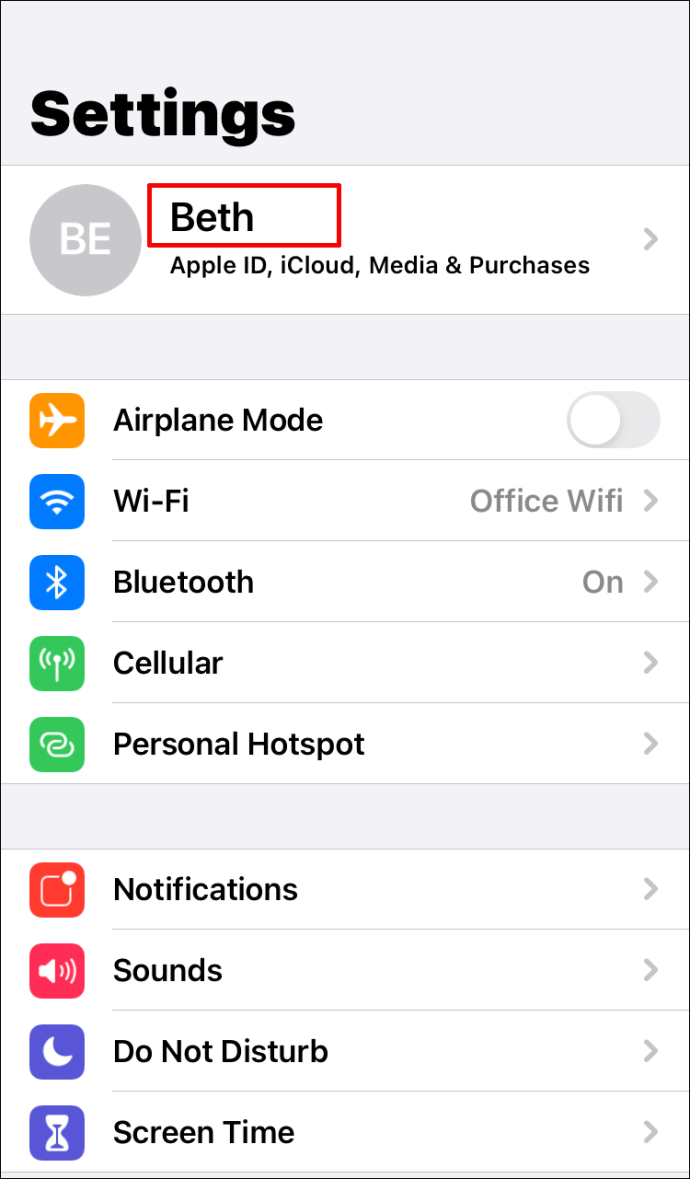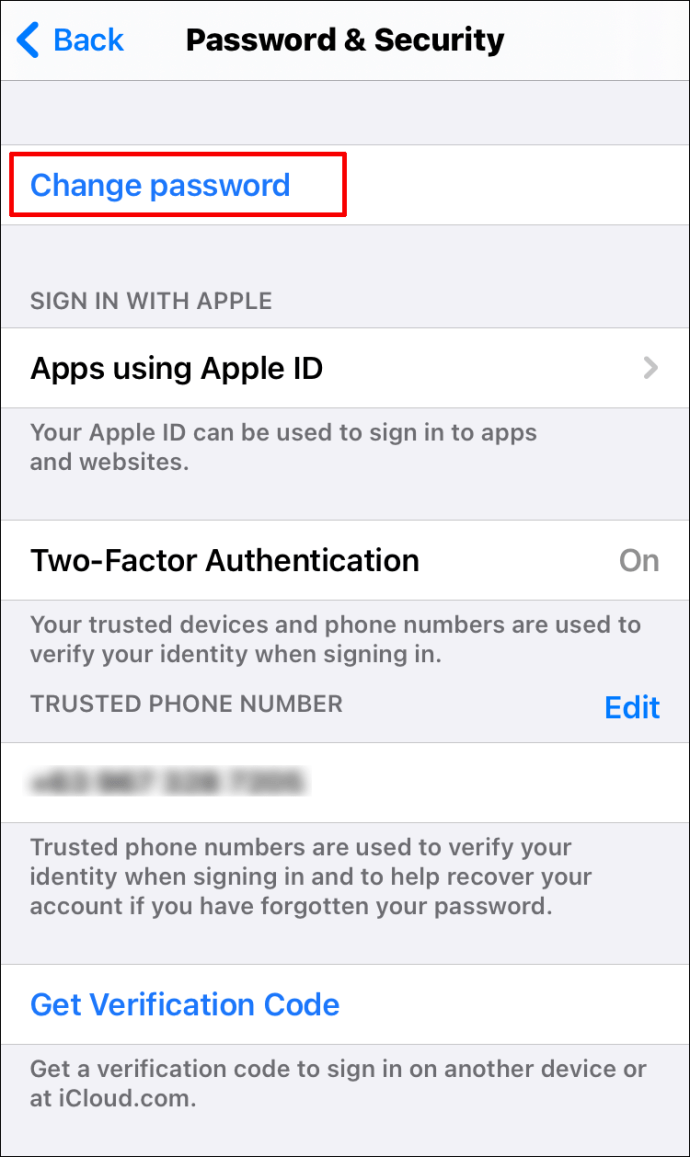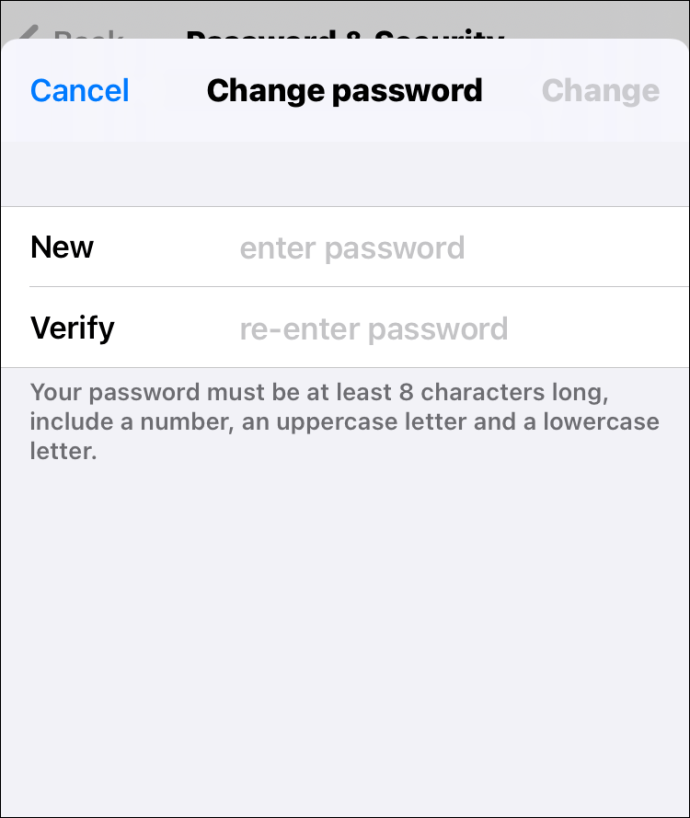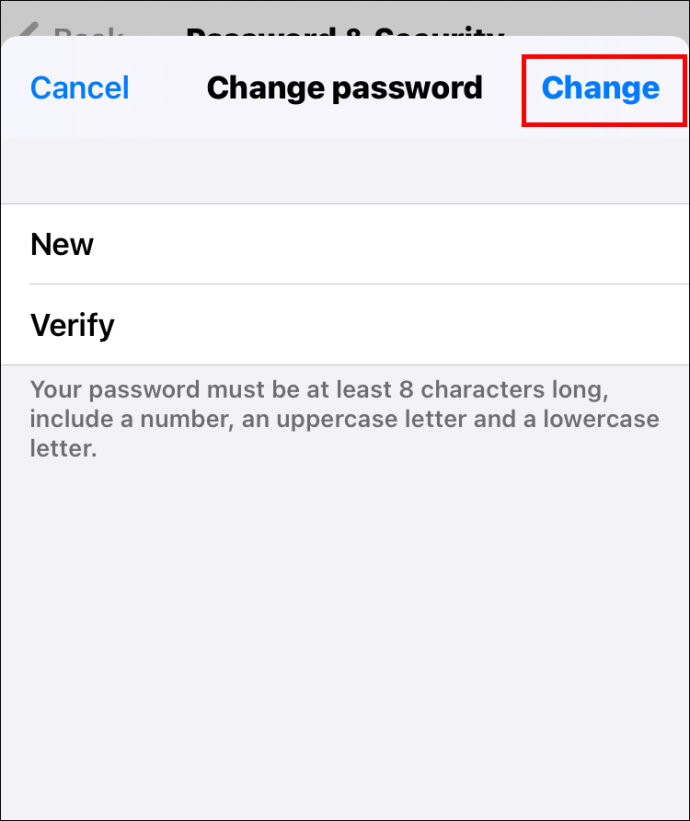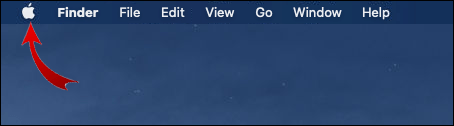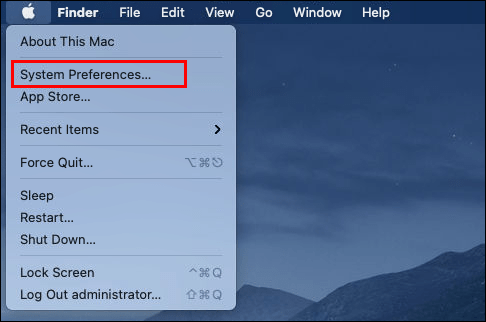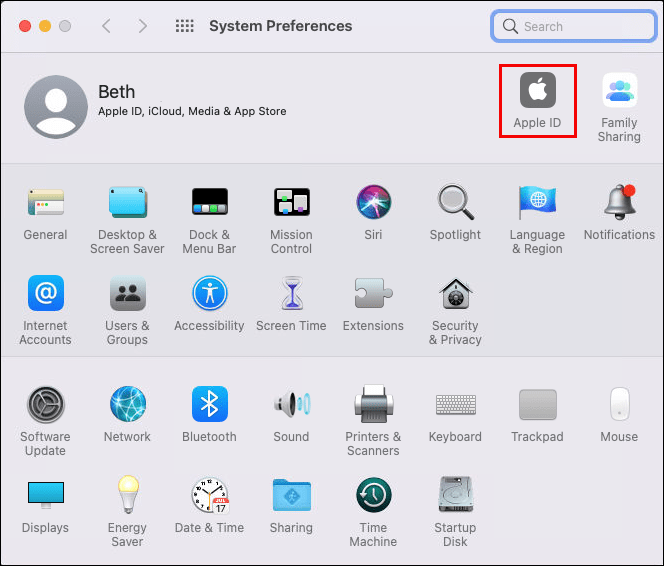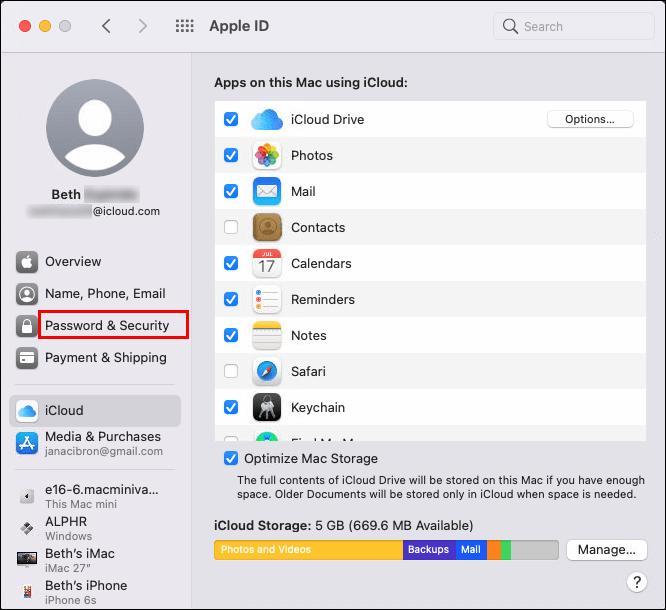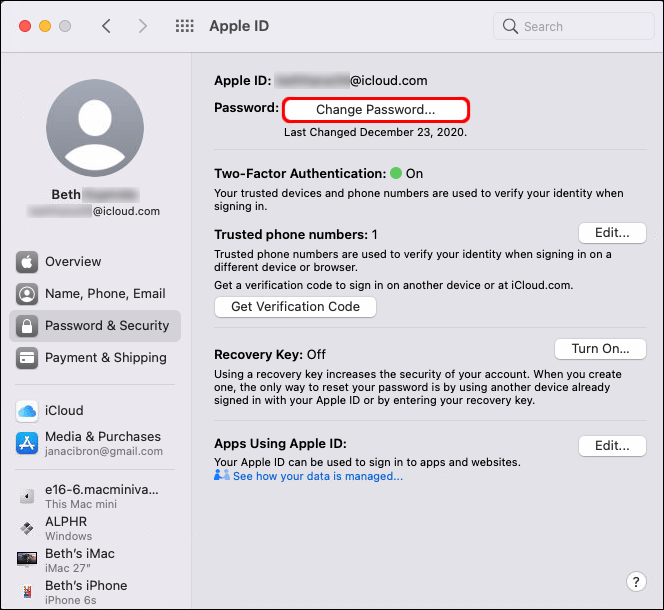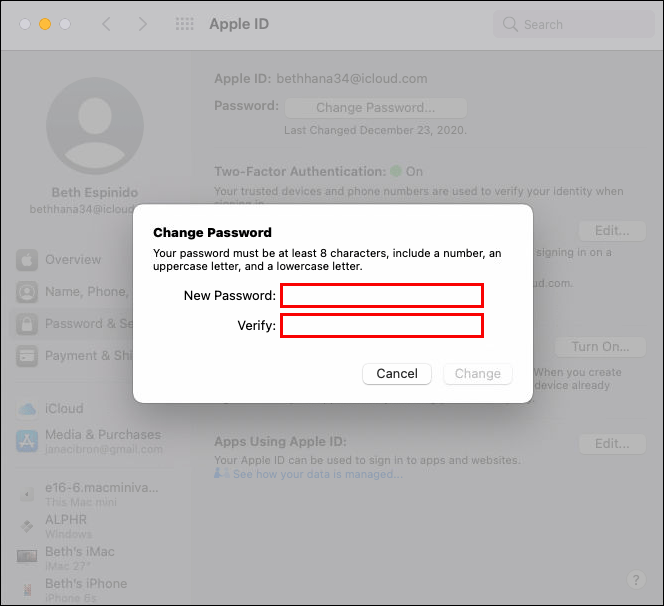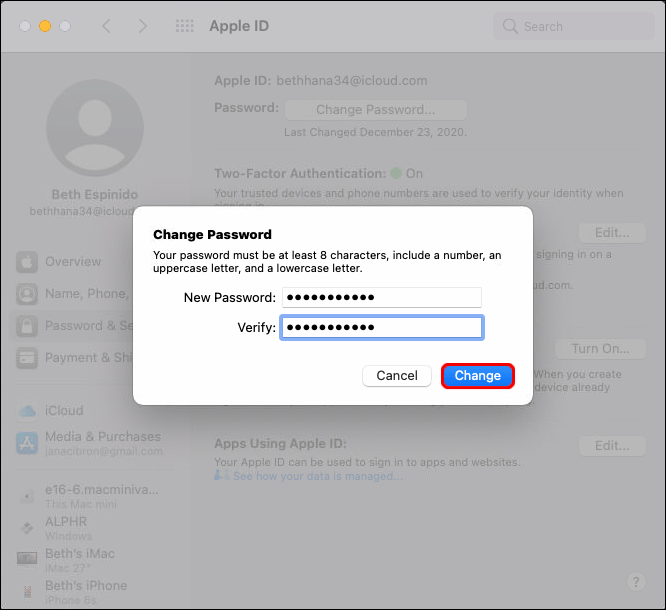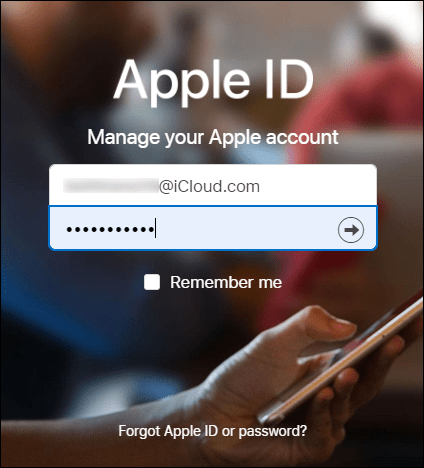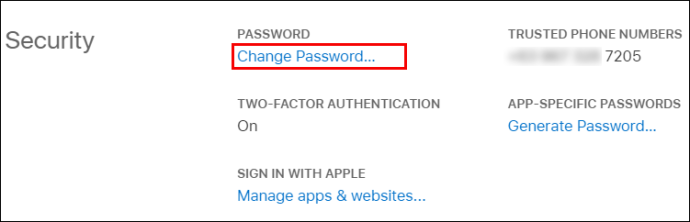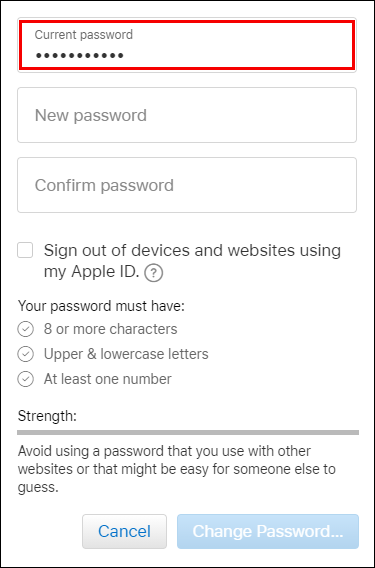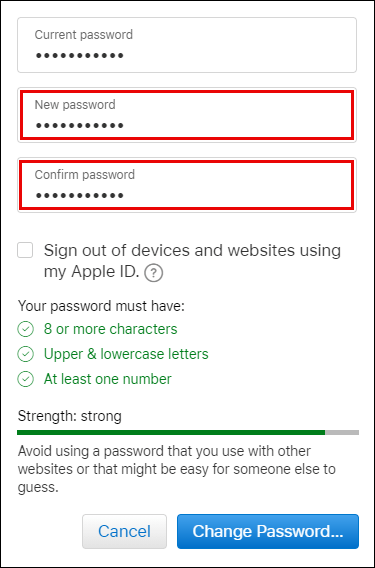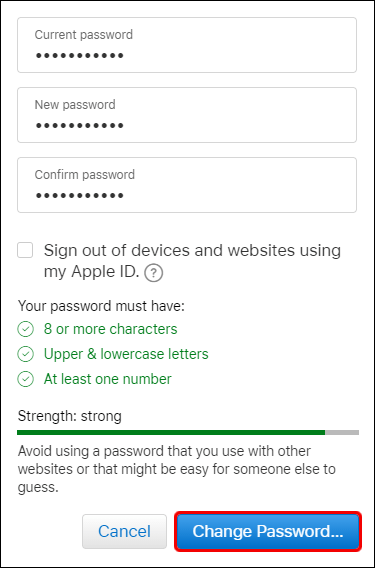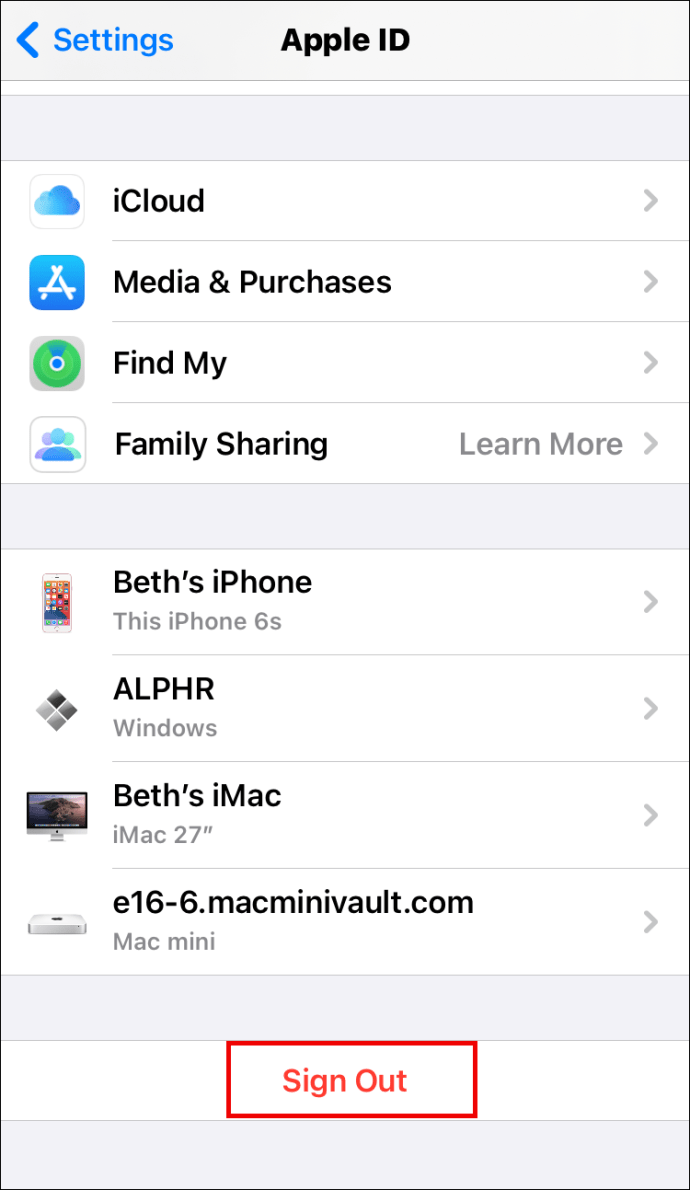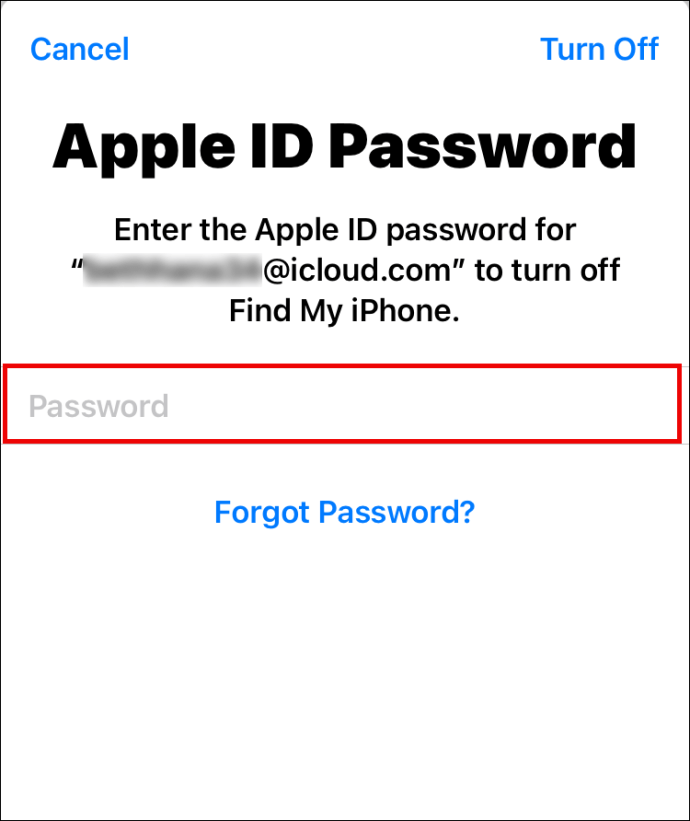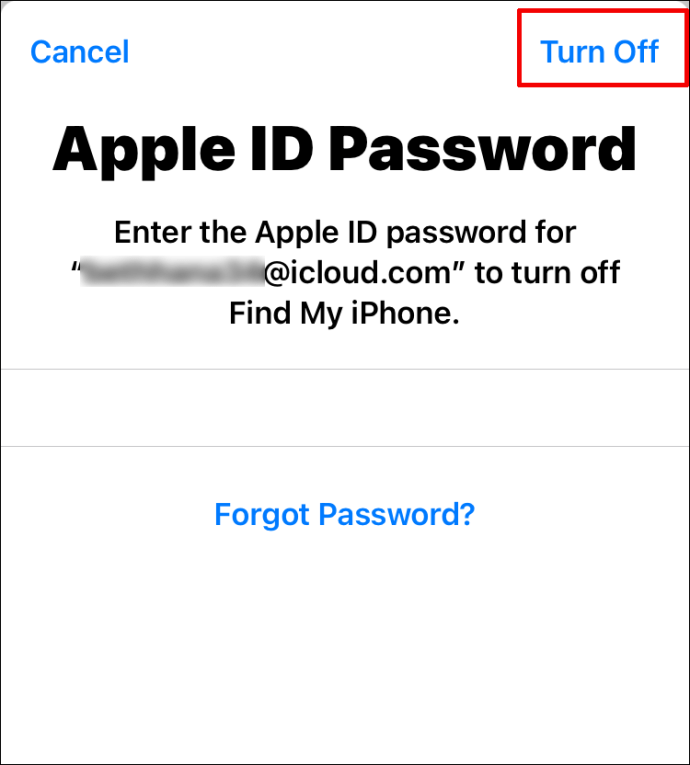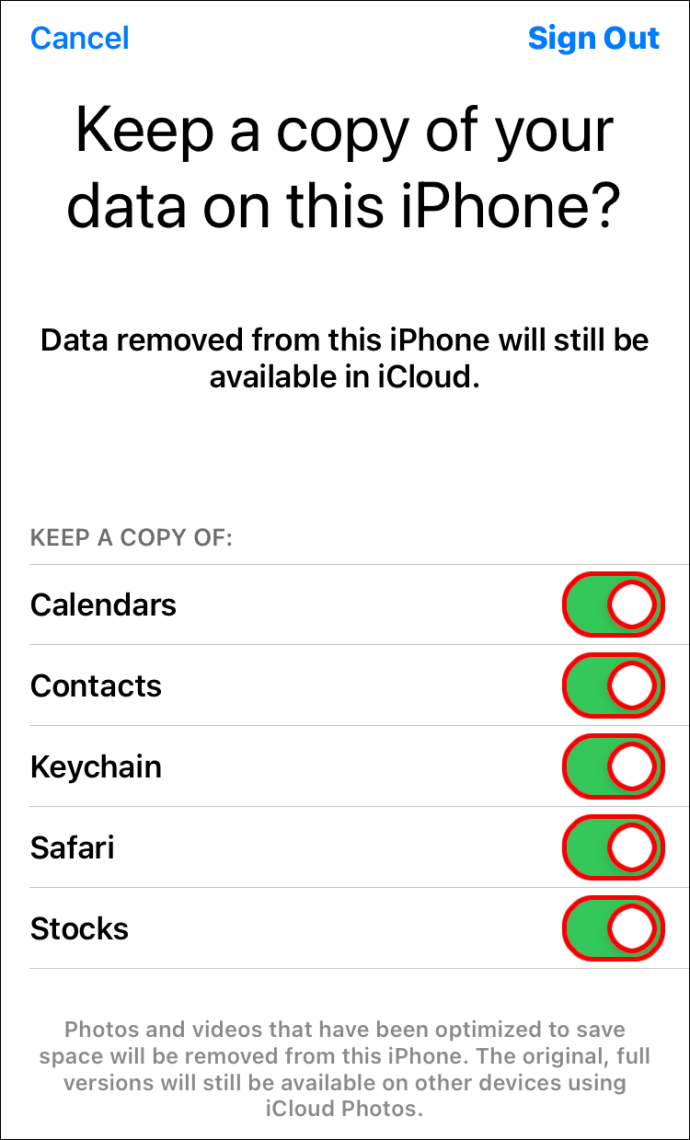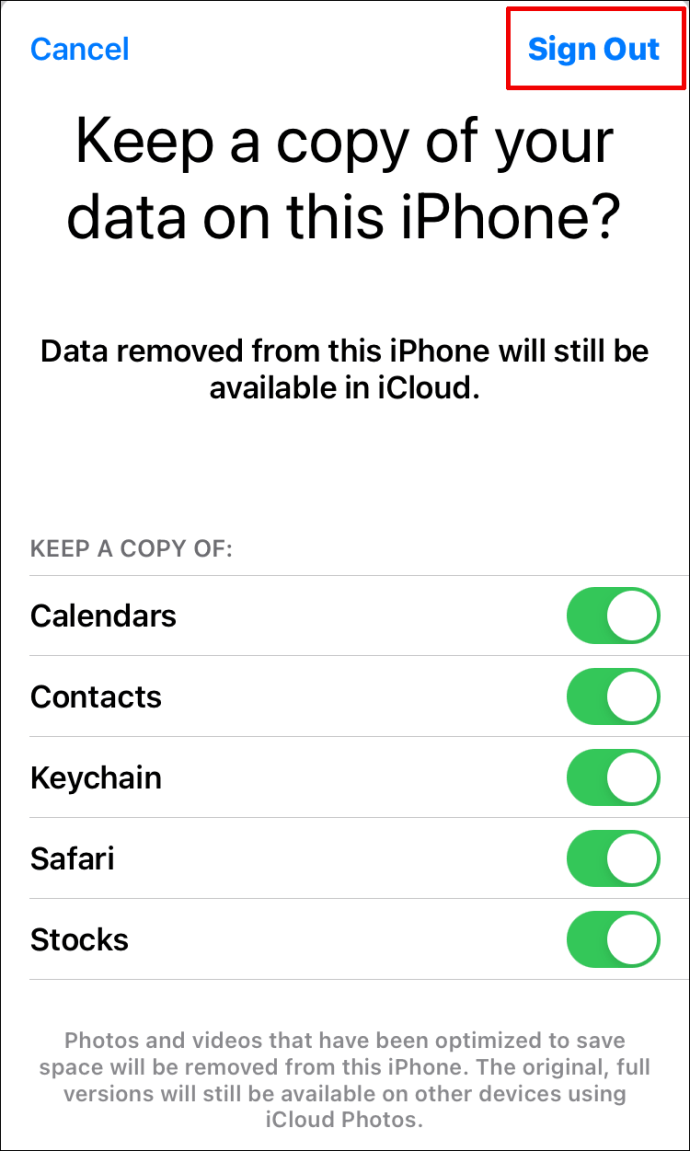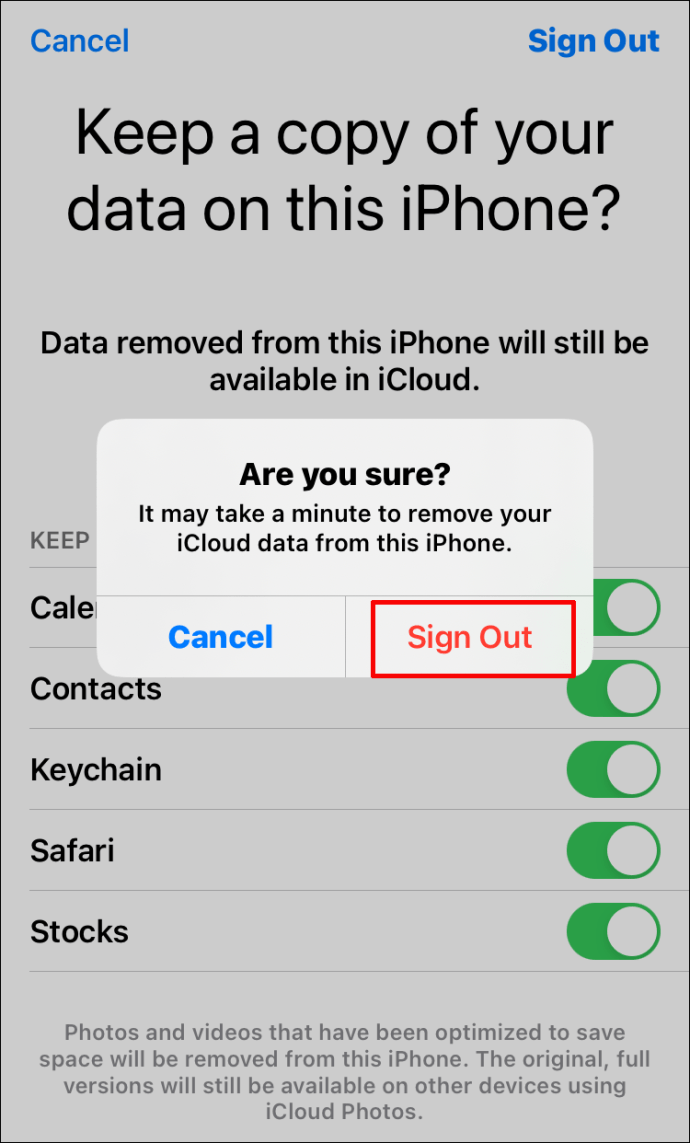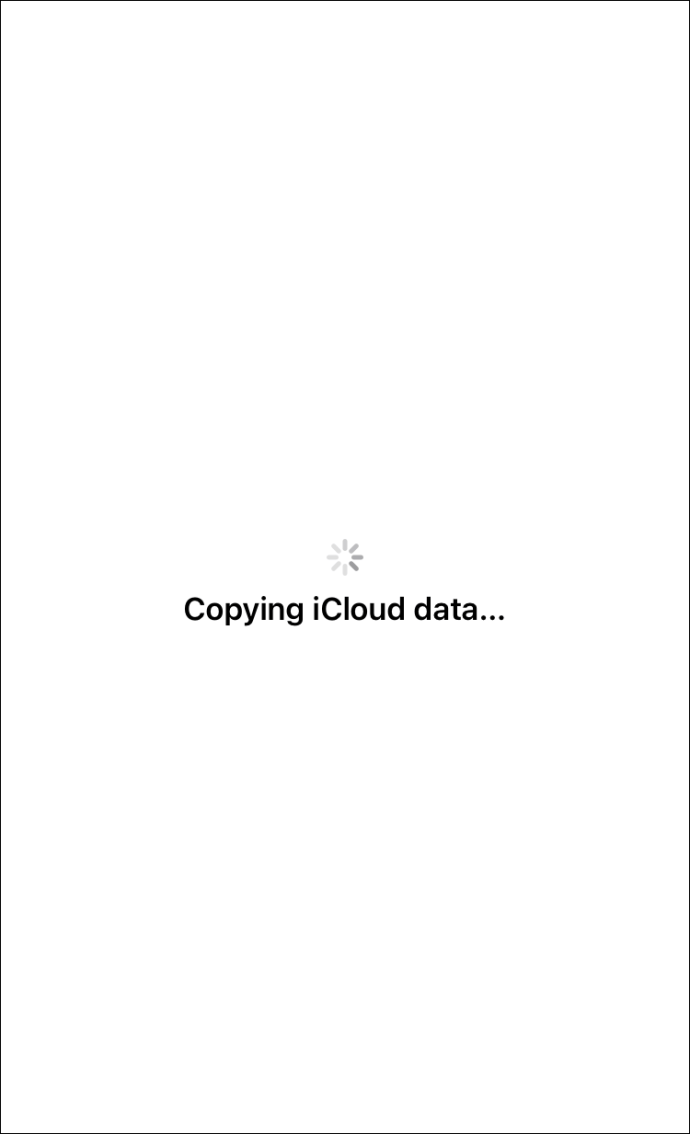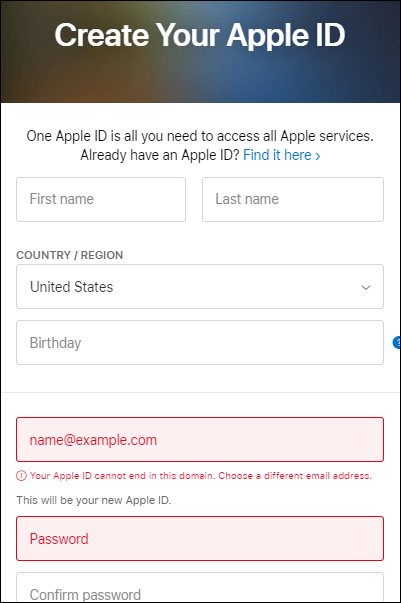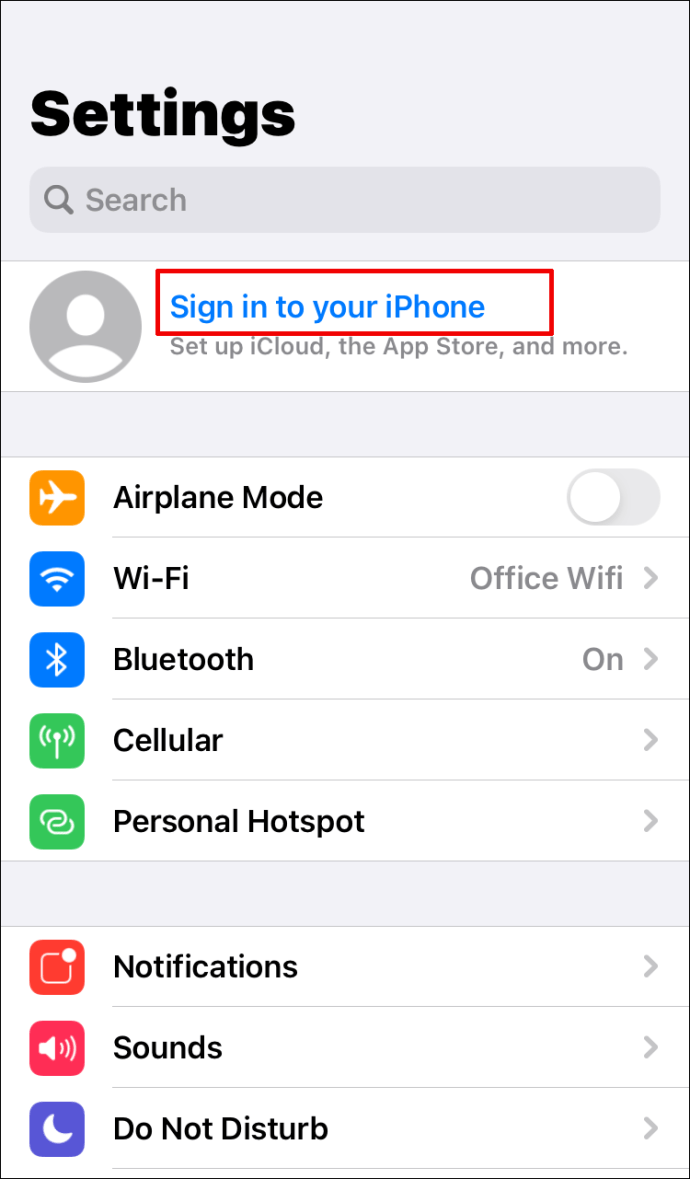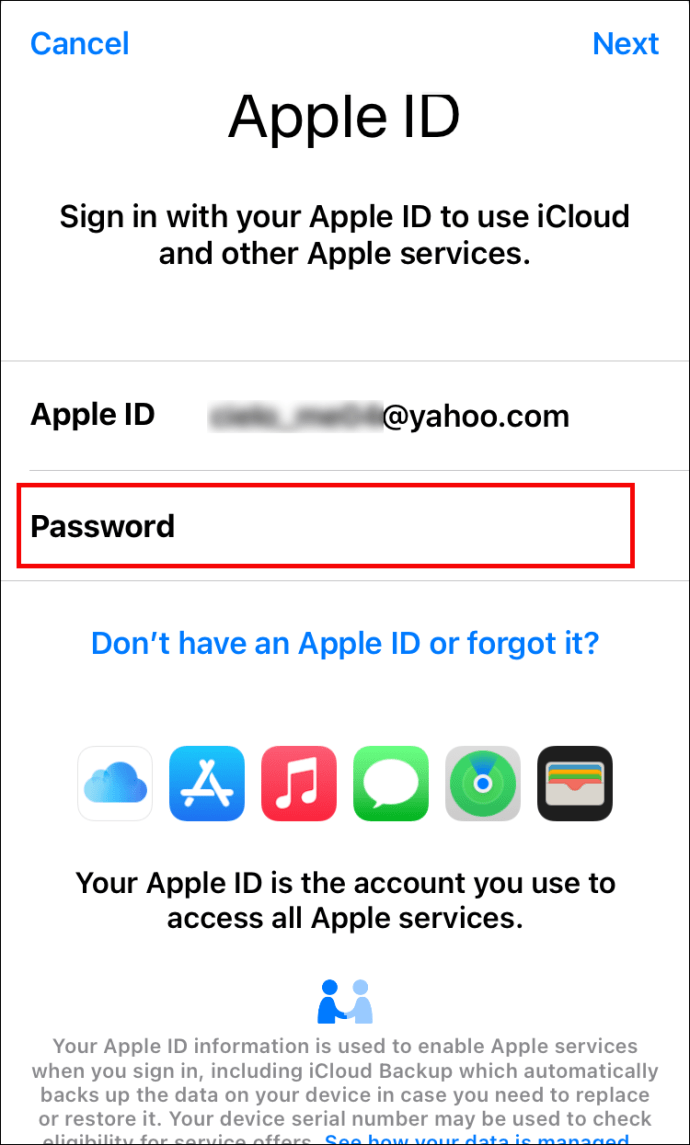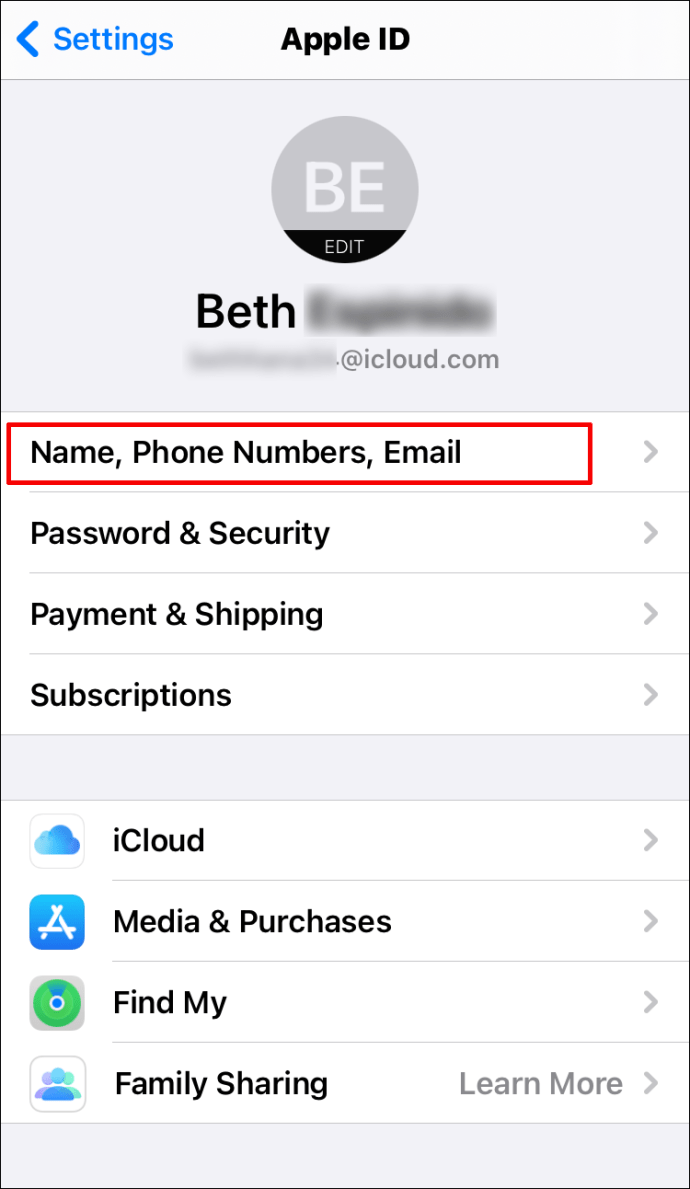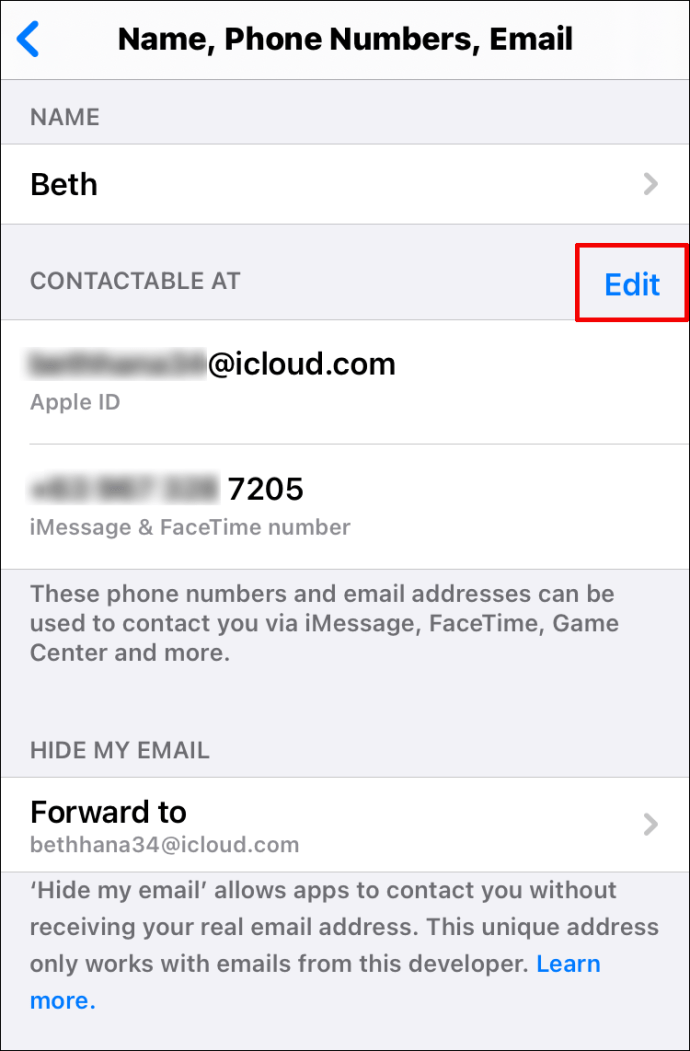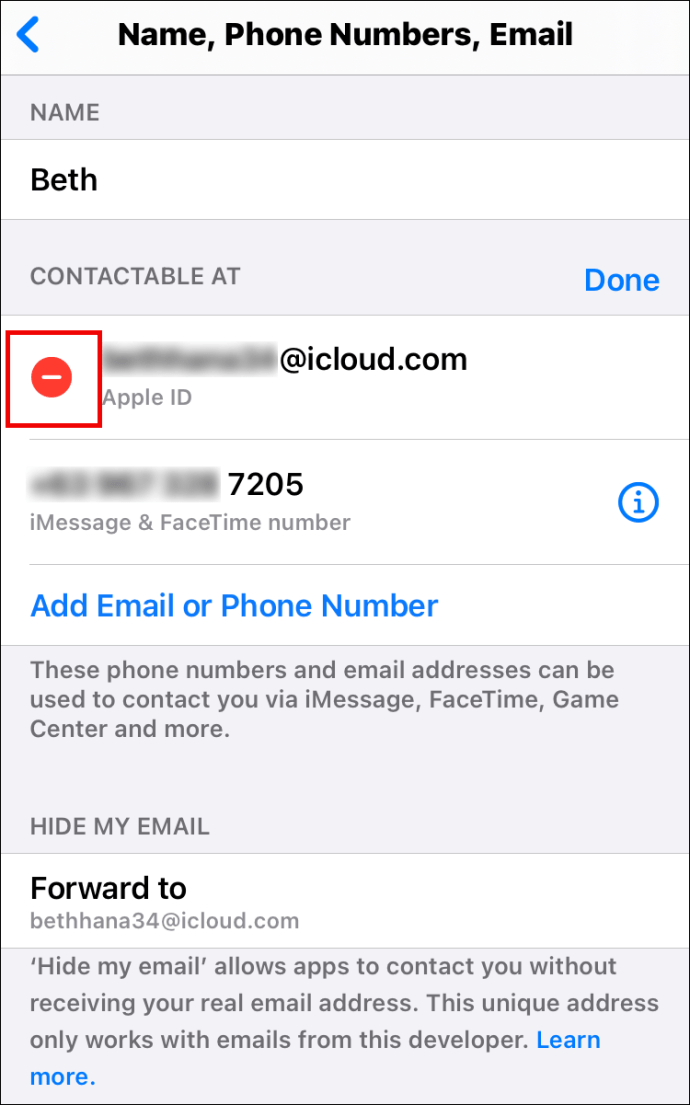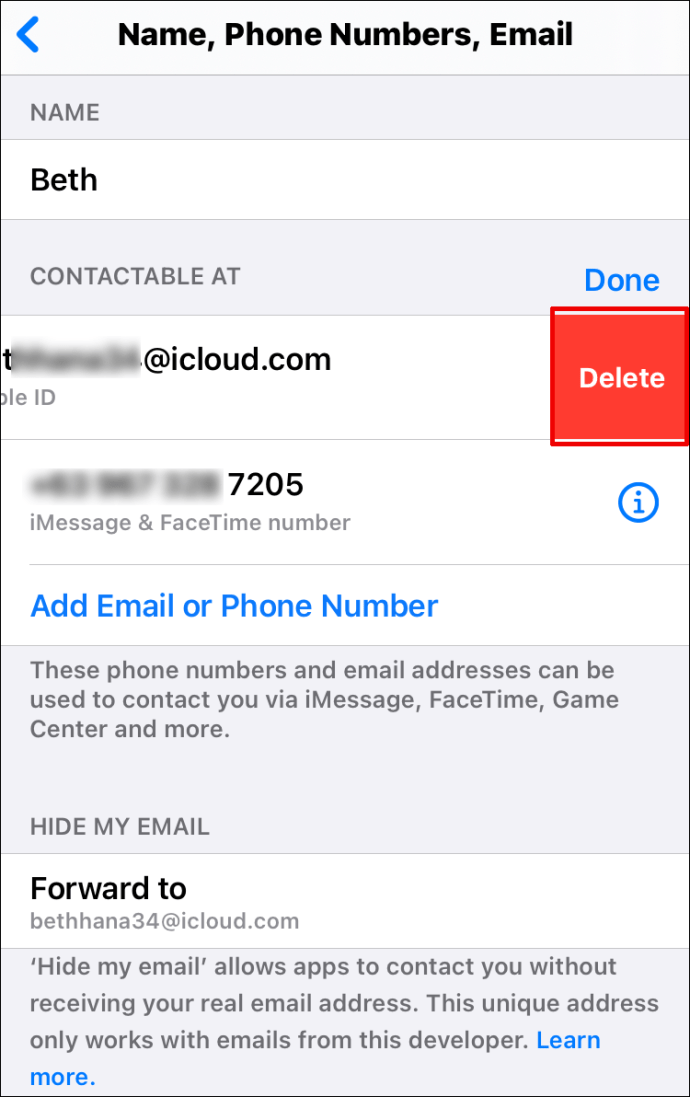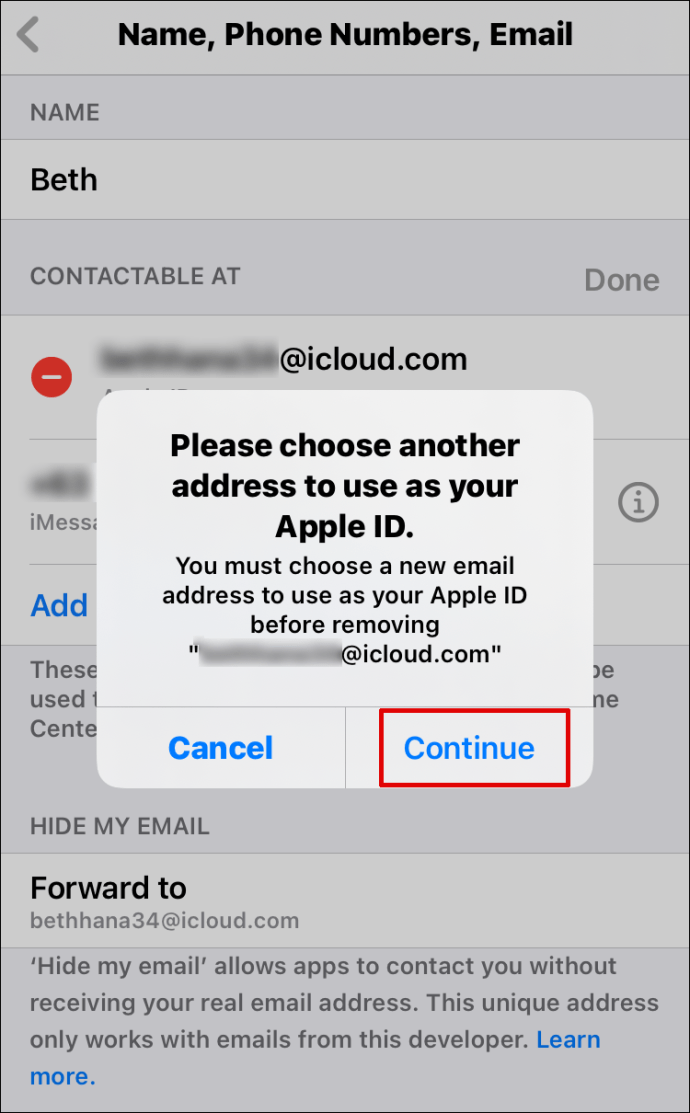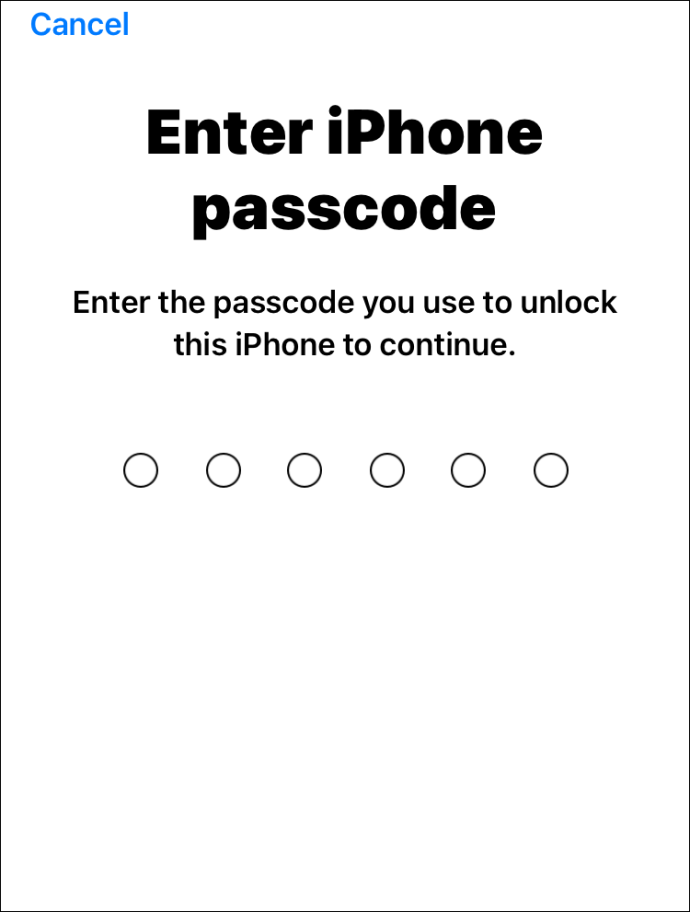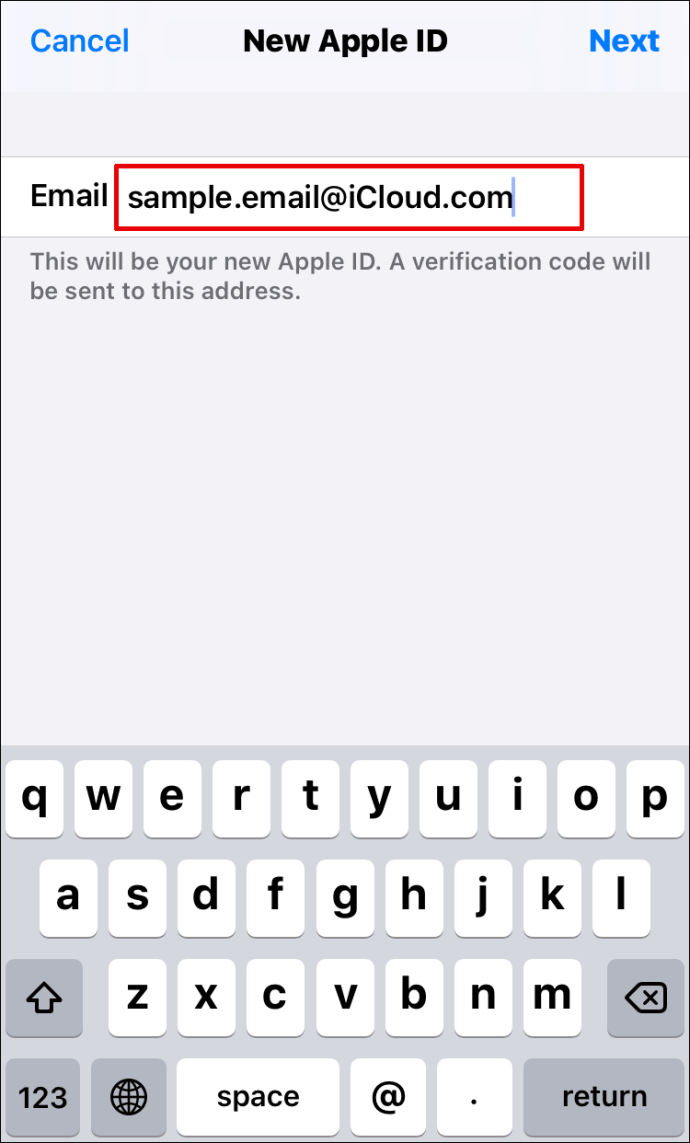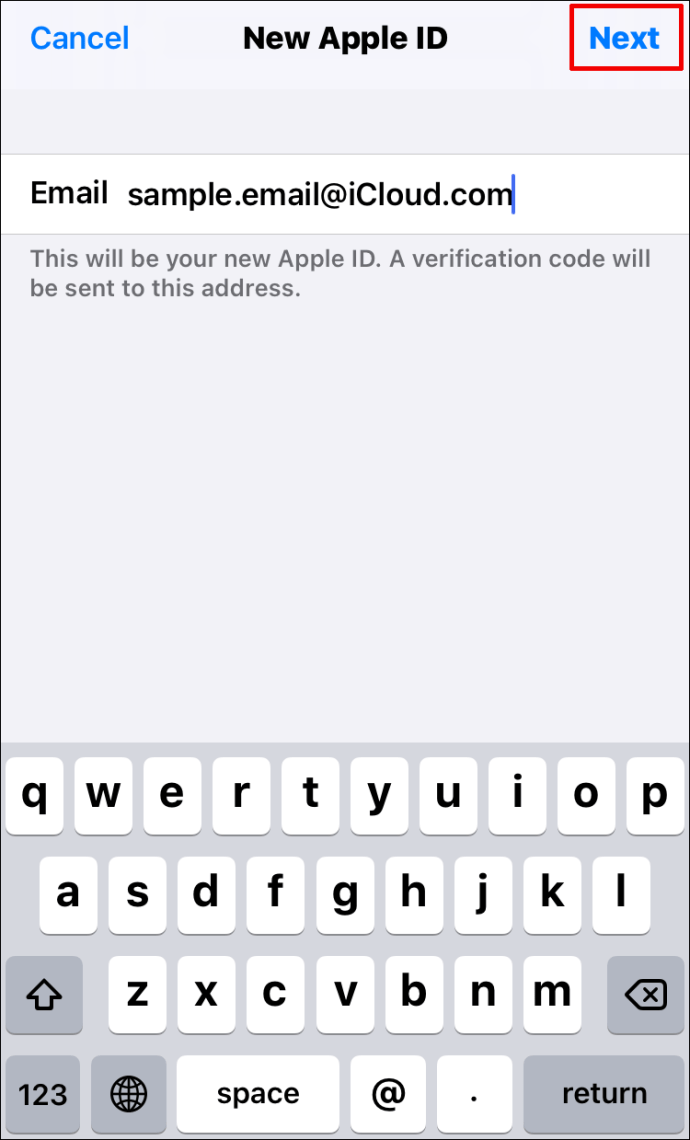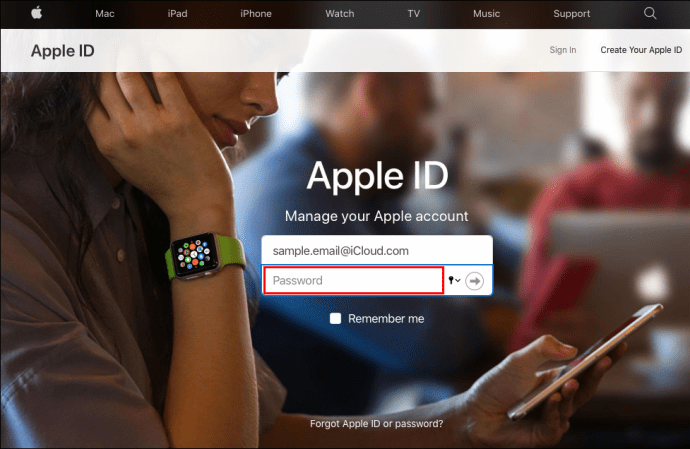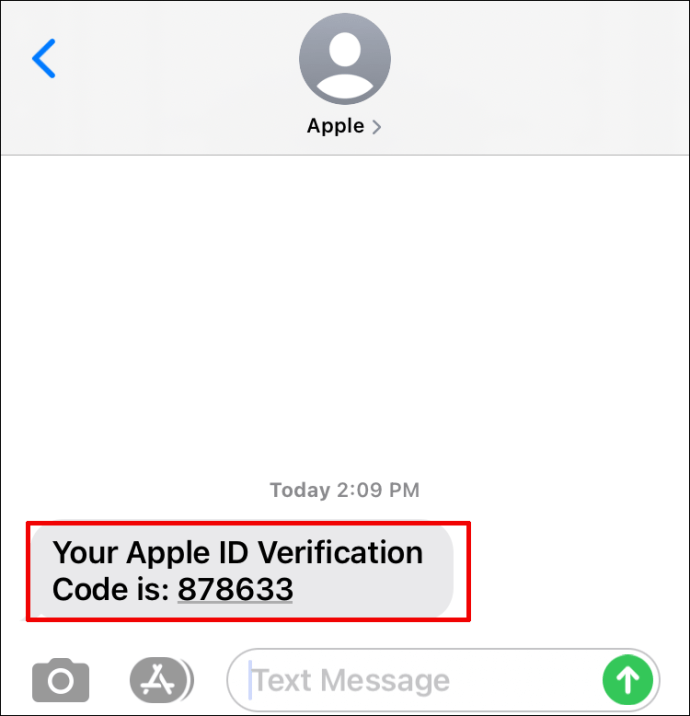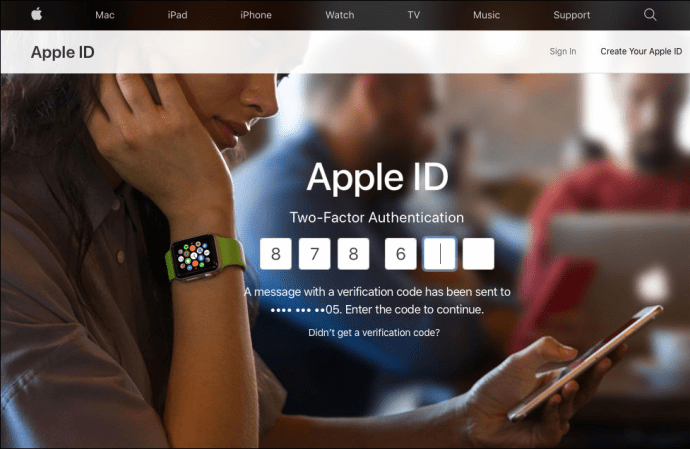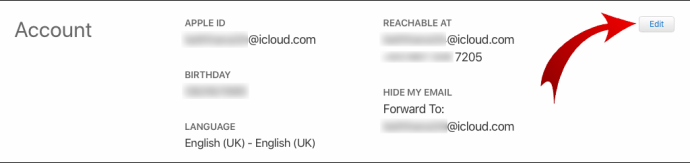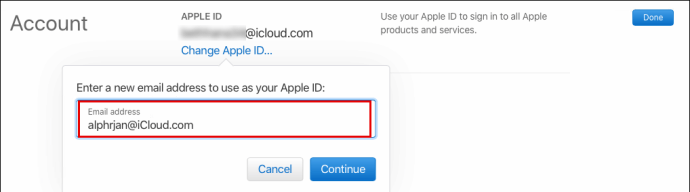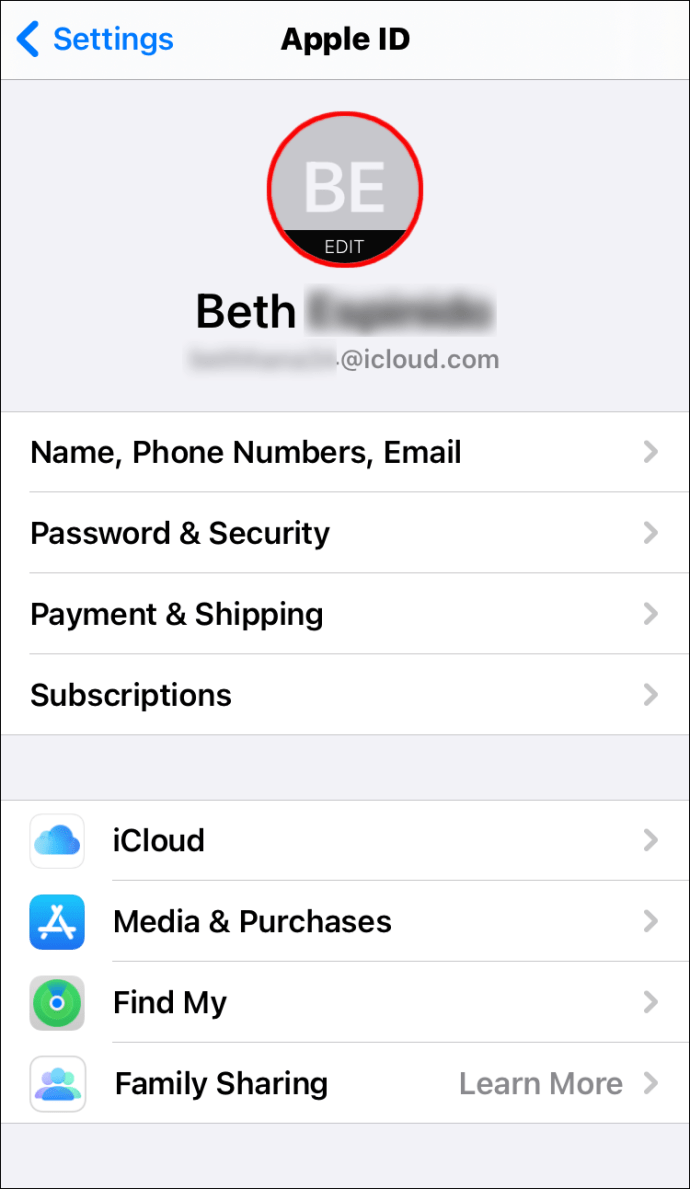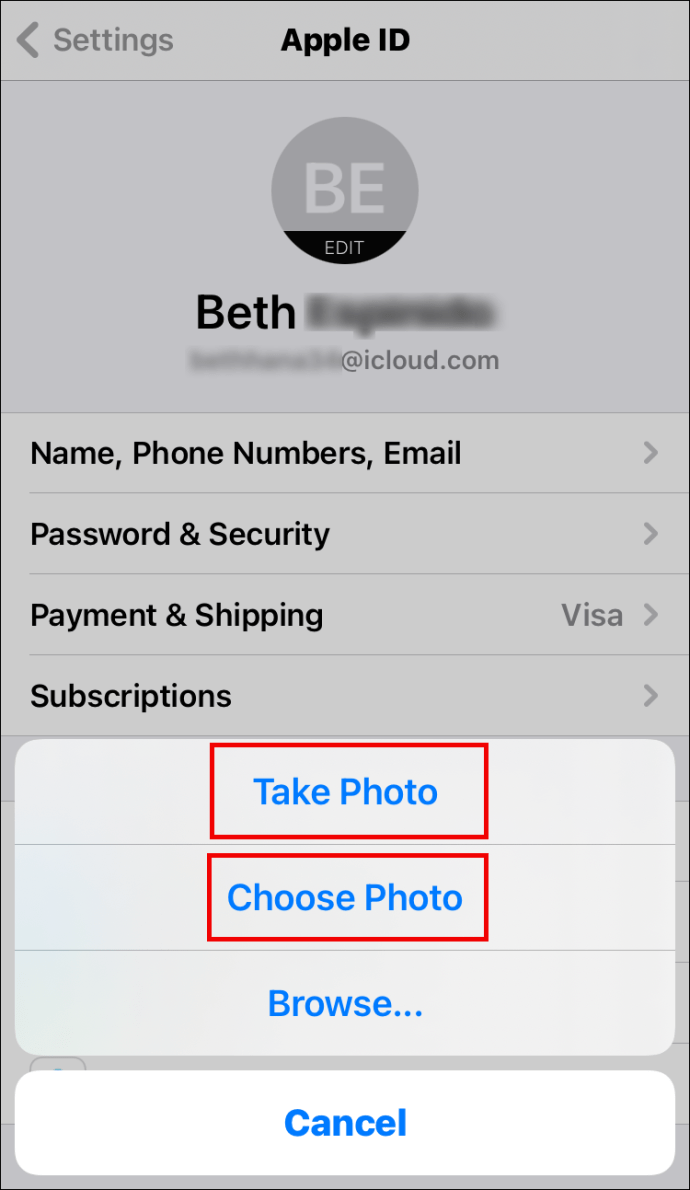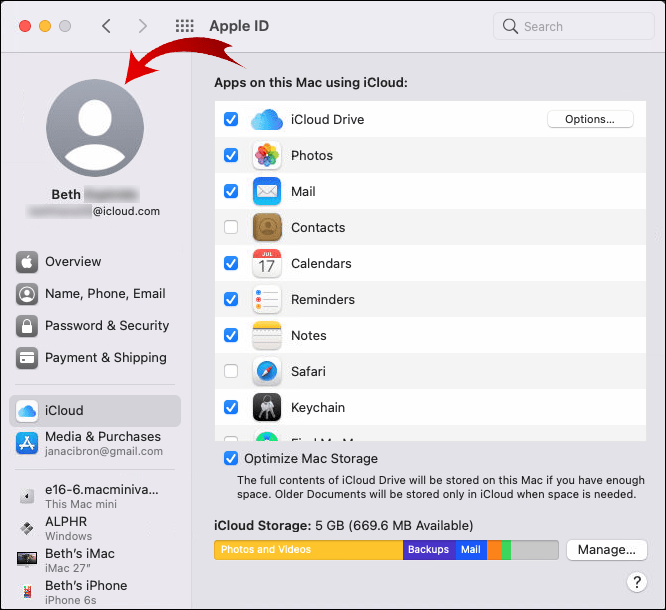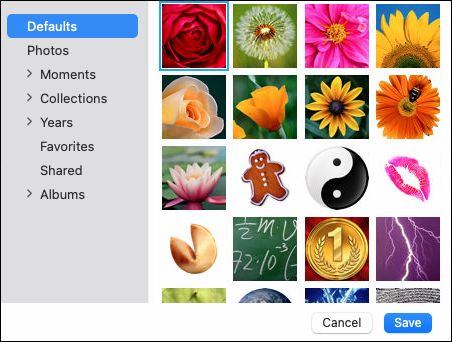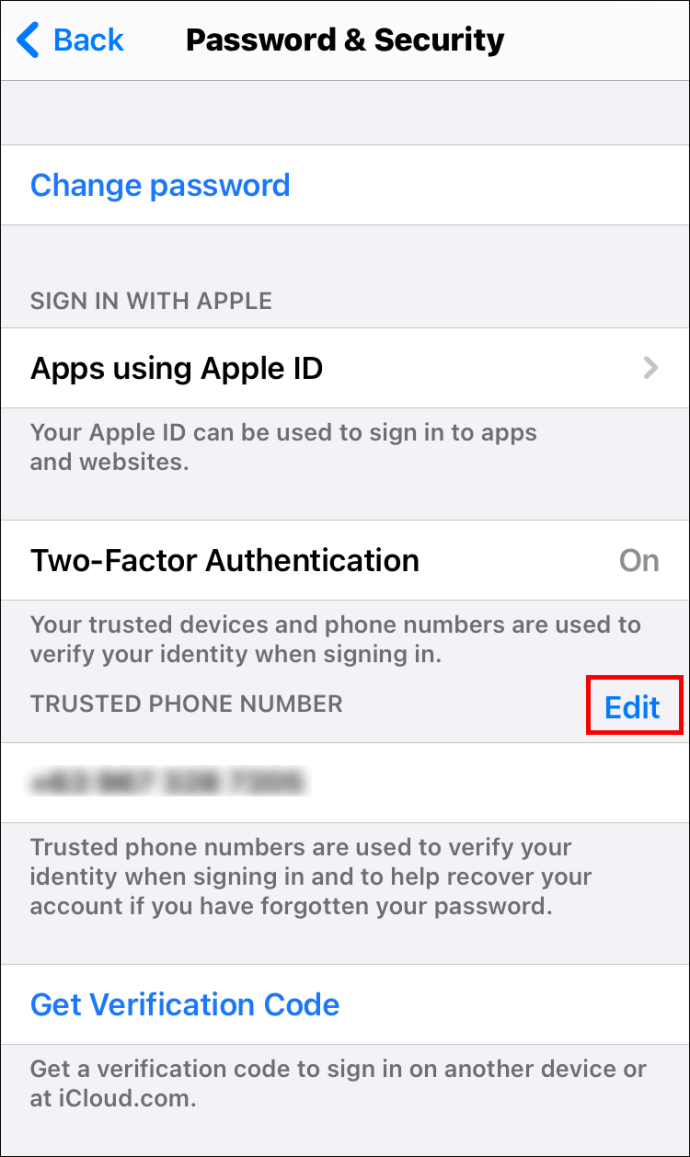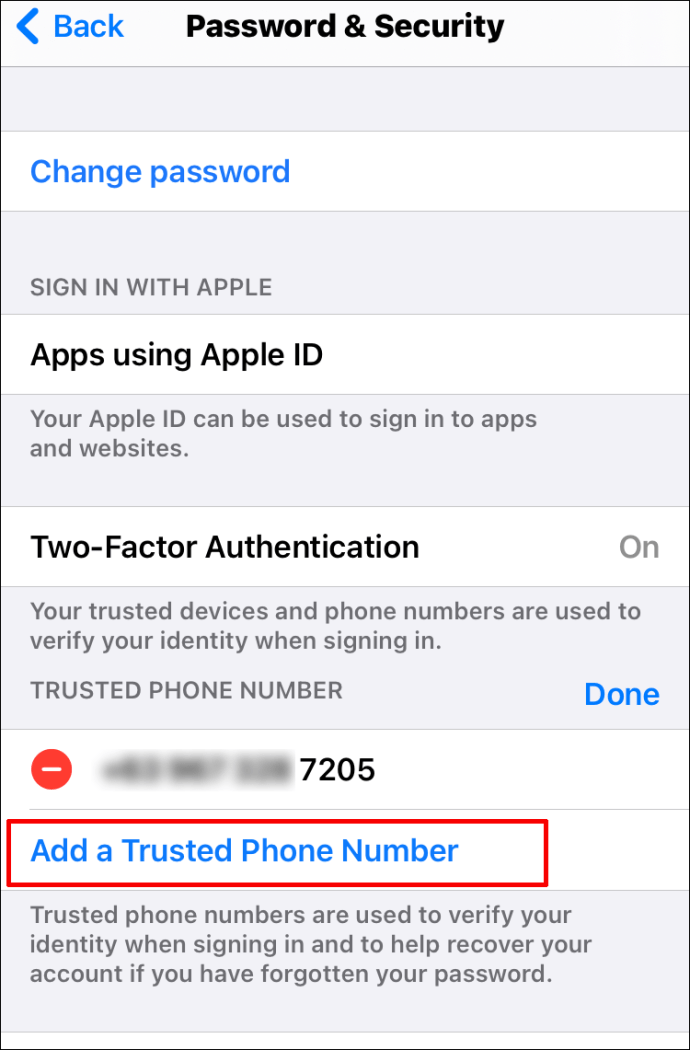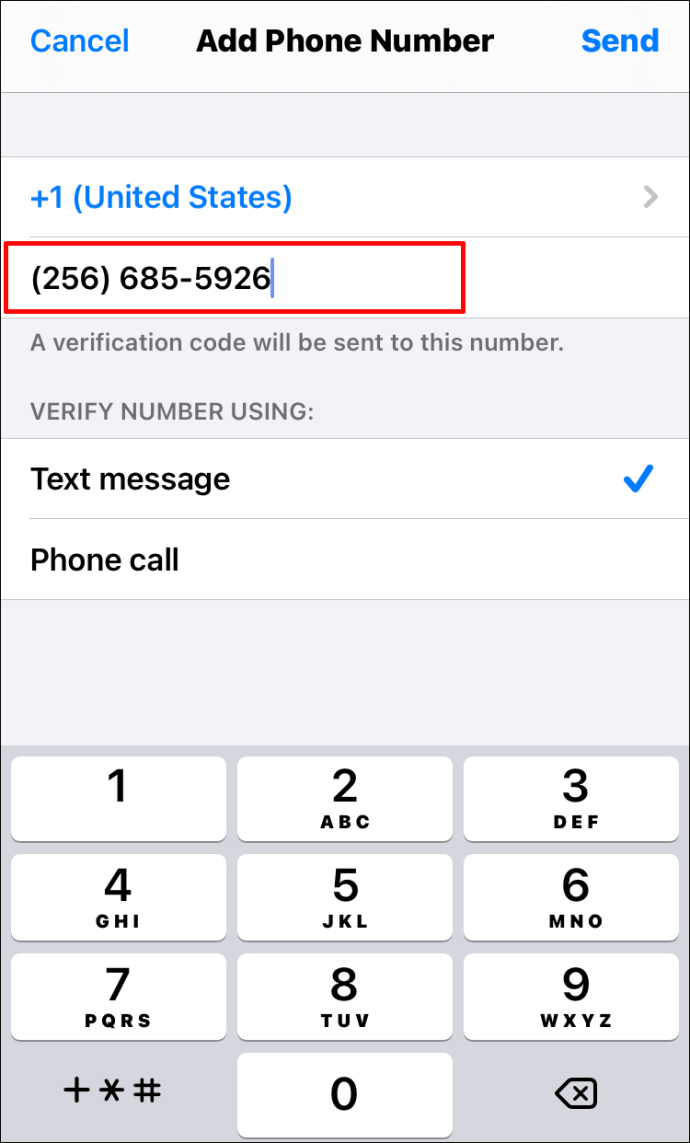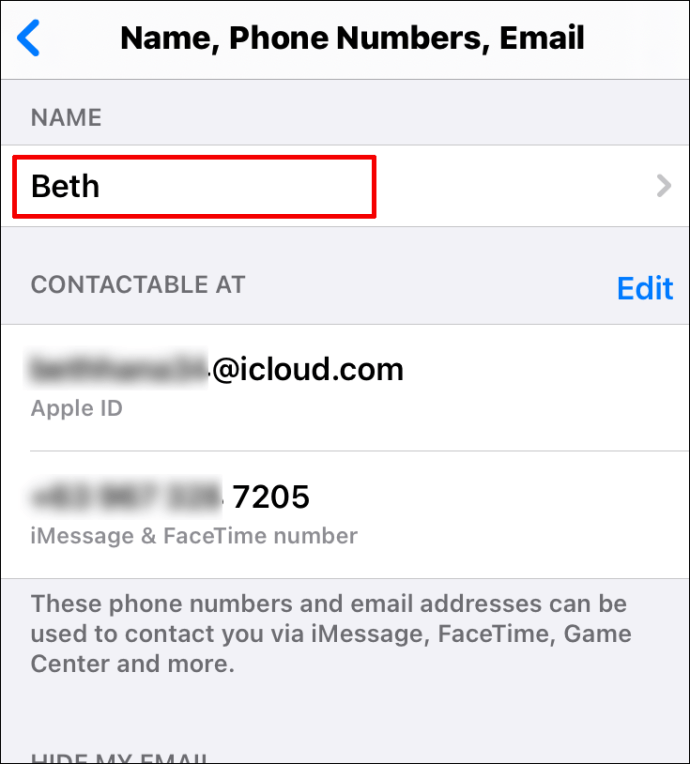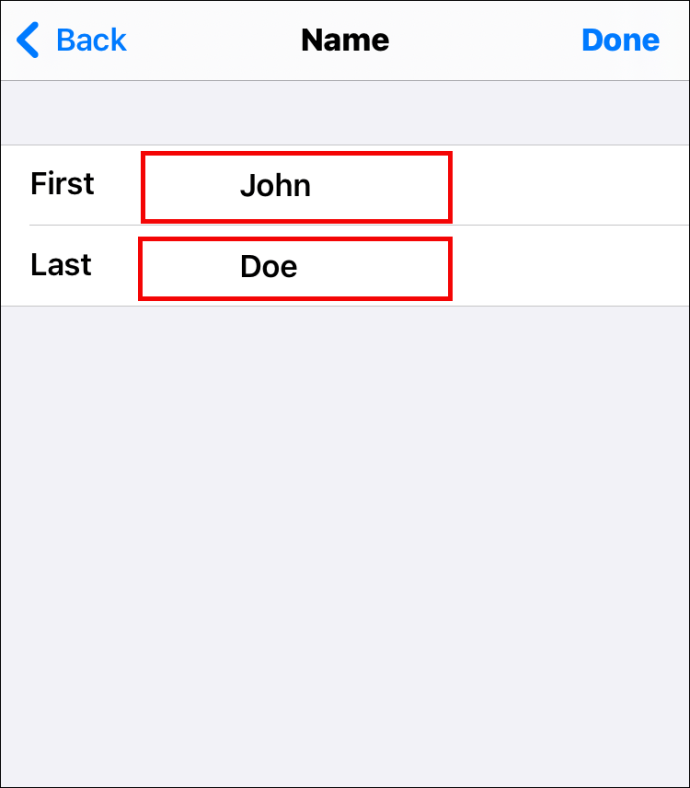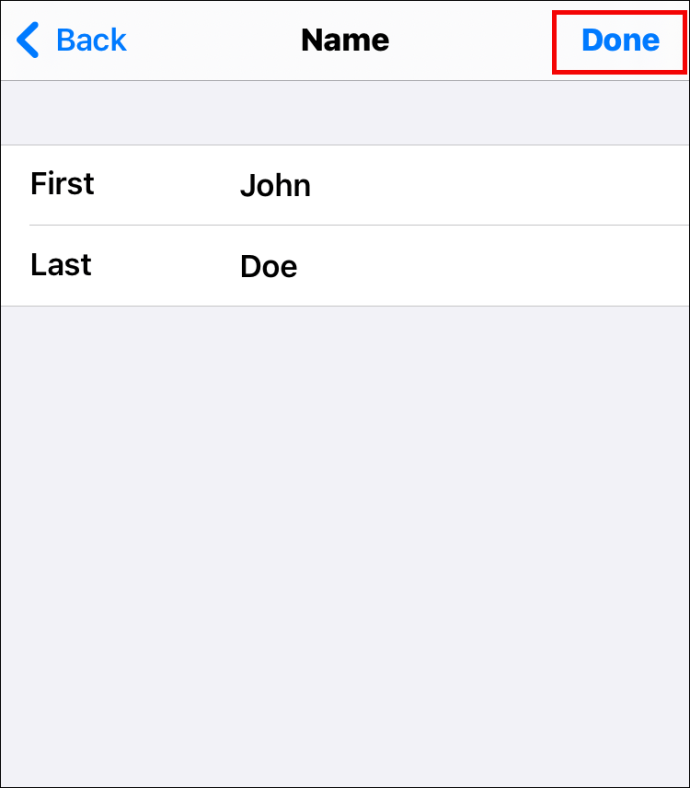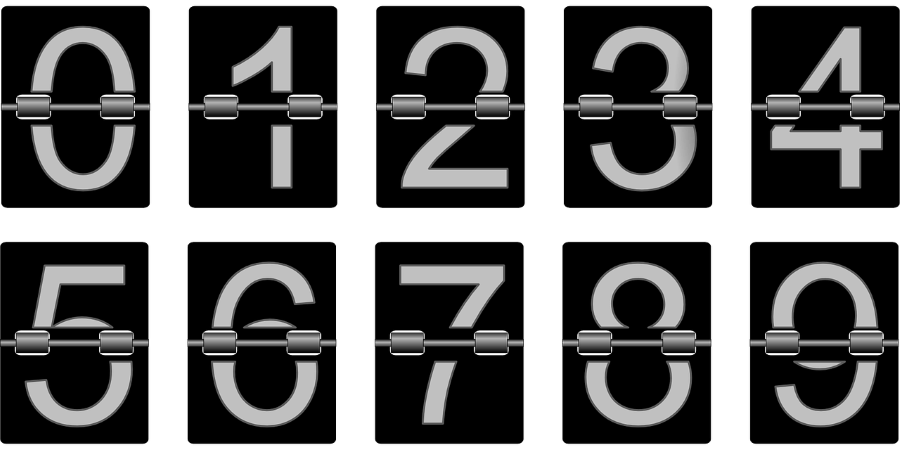Як змінити електронну адресу Apple ID, номер телефону, пароль тощо
Під час налаштування iPhone або iPad користувачам необхідно створити власний Apple ID. Це дозволяє їм досліджувати різні функції Apple, такі як завантаження програм, керування підписками на подкасти, аудіокниги тощо.

Але що, якщо ви більше не використовуєте адресу електронної пошти, яку спочатку використовували для створення свого Apple ID? Чи можна змінити свій Apple ID? Дізнайтеся в цій статті.
Як змінити Apple ID
Ідентифікатор, який ви налаштували для свого iPhone або iPad, не закріпився. Тим не менш, ви можете змінити це в будь-який момент, незалежно від причини. Однак у багатьох користувачів виникають проблеми з пошуком опції, яка дозволяє їм змінити свій Apple ID. Якщо ви один із них, прочитайте розділи нижче.
Як змінити пароль Apple ID
Кожен раз, коли ви хочете підключитися до нового пристрою за допомогою свого Apple ID, вам також потрібно буде ввести свій пароль. Це додатковий рівень безпеки, який зменшує ймовірність злому даних. Якщо ви хочете змінити свій пароль Apple ID, щоб він був таким же, як і всі інші ваші паролі, або зробити його ще більш безпечним, це можна зробити трьома способами. Подивіться на них нижче.
Зміна пароля Apple ID на вашому iPhone
Якщо ви хочете змінити пароль Apple ID на своєму iPhone, виконайте наведені нижче дії.
- На своєму пристрої перейдіть до «Налаштування».

- Натисніть на своє ім'я у верхній частині екрана.
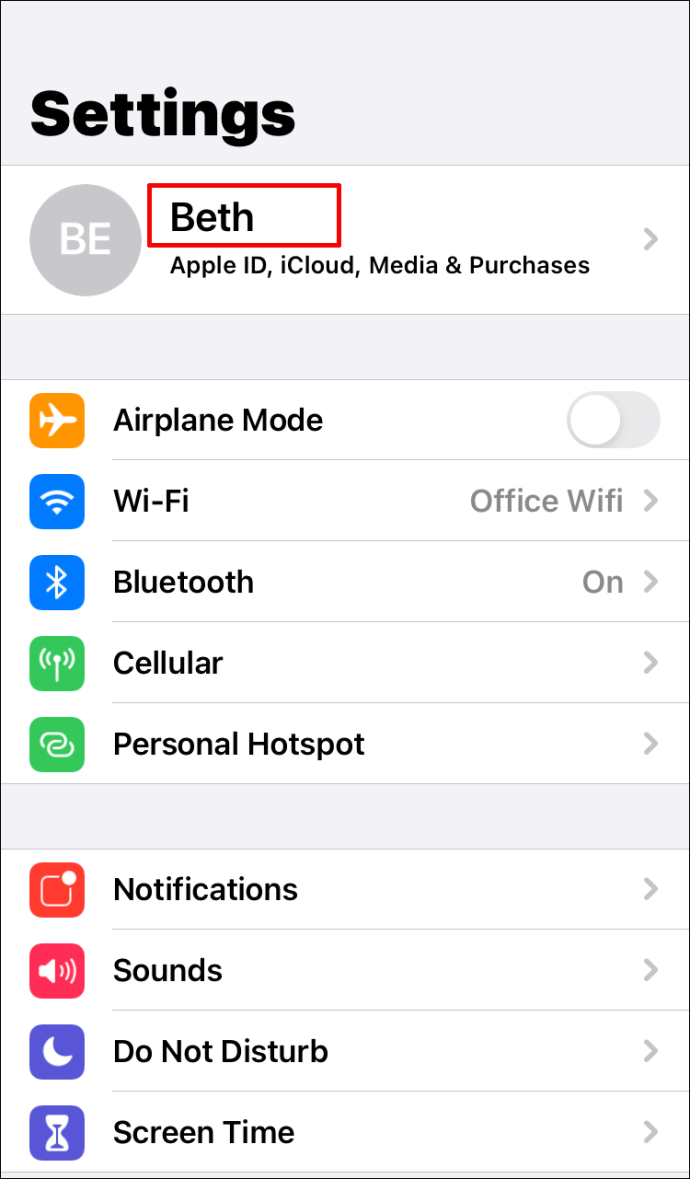
- Торкніться «Пароль і безпека».

- Можливо, вам знадобиться ввести свій пароль.
- Натисніть «Змінити пароль» у верхній частині сторінки.
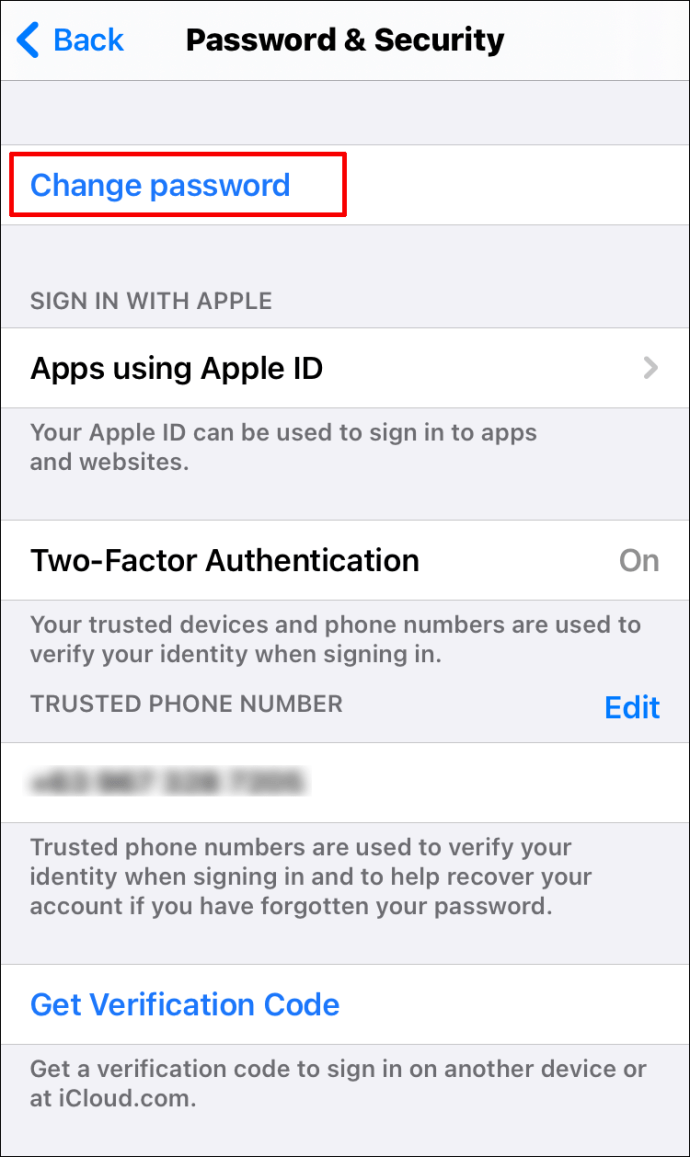
- Введіть свій поточний пароль і новий.
- Введіть новий пароль ще раз.
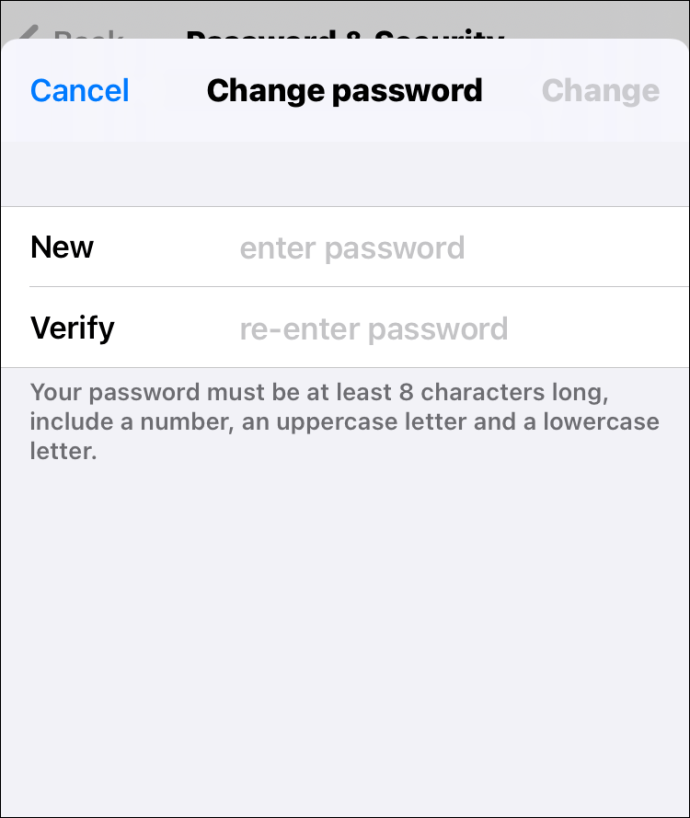
- Натисніть «Змінити» у верхньому правому куті екрана.
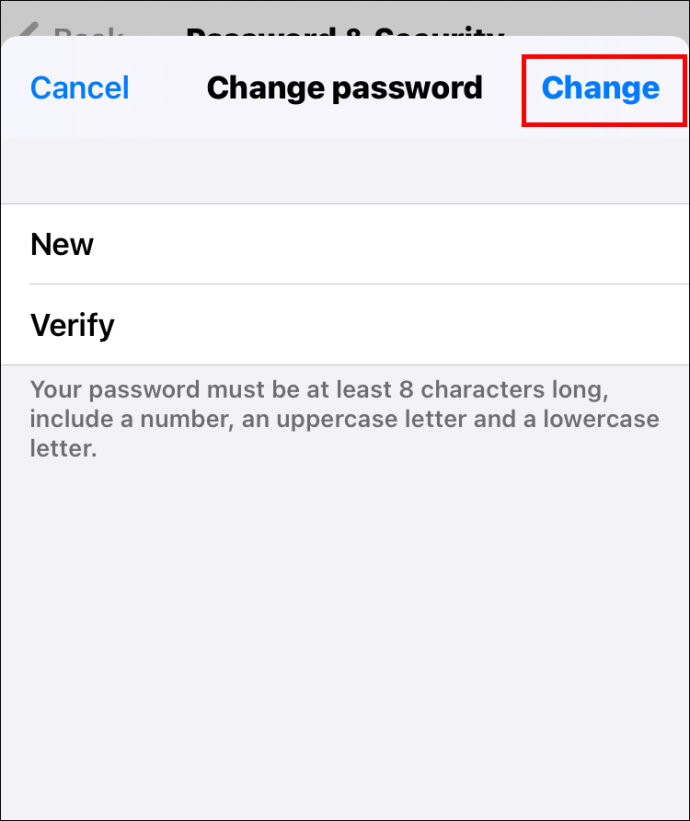
Зміна пароля Apple ID на вашому Mac
Щоб змінити пароль Apple ID на вашому Mac, виконайте наведені нижче дії.
- Торкніться значка Apple у верхньому лівому куті екрана.
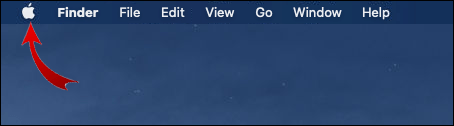
- Виберіть «Системні налаштування».
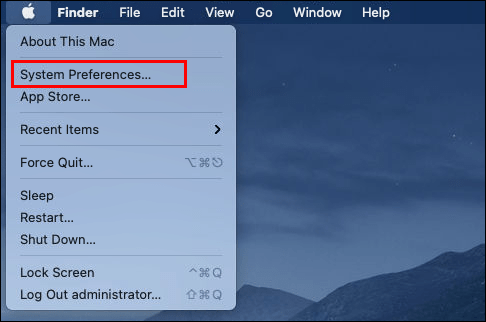
- Торкніться «Apple ID».
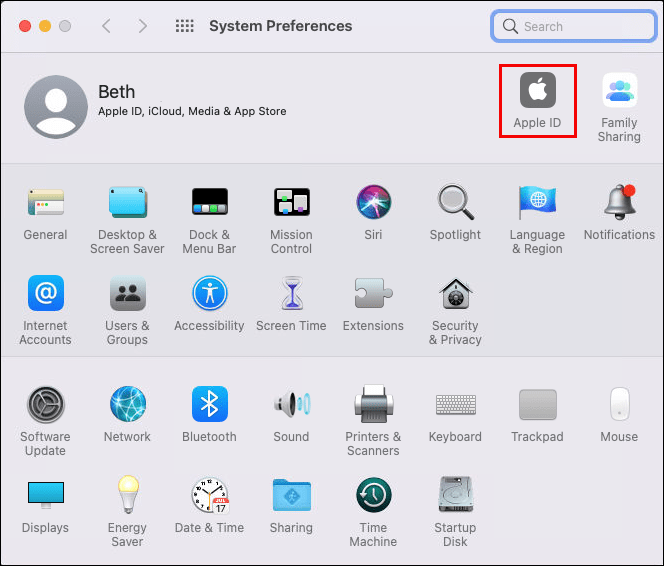
- Виберіть «Пароль і безпека».
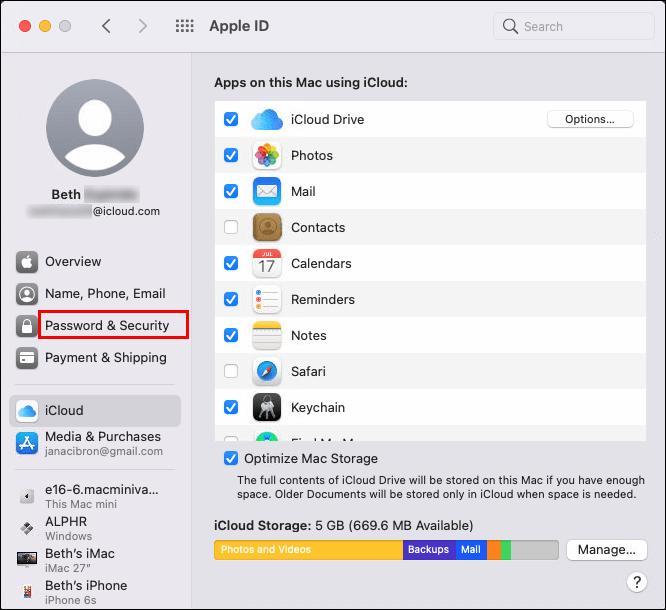
- Торкніться «Змінити пароль».
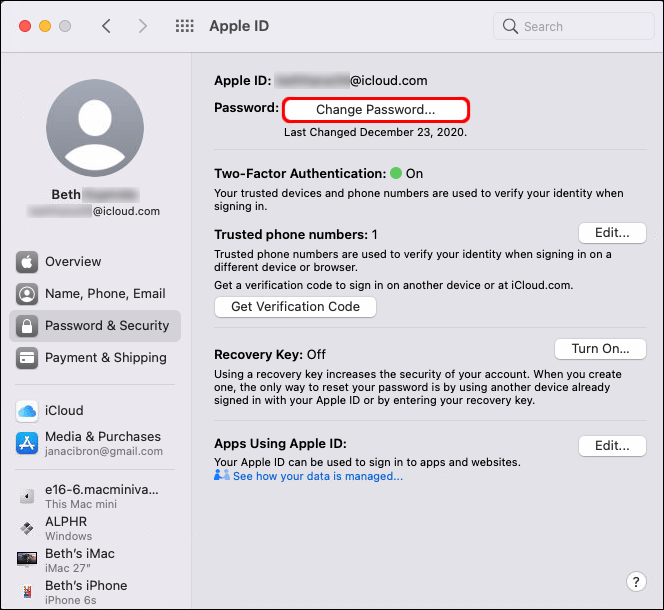
- Введіть пароль, який ви вже використовуєте.
- Зробивши це, ви побачите нове вікно. Введіть тут свій новий пароль і підтвердьте його.
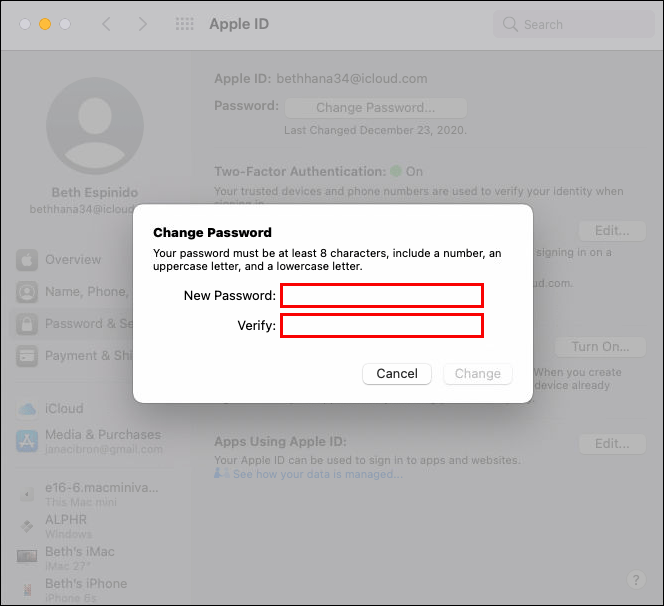
- Натисніть «Змінити».
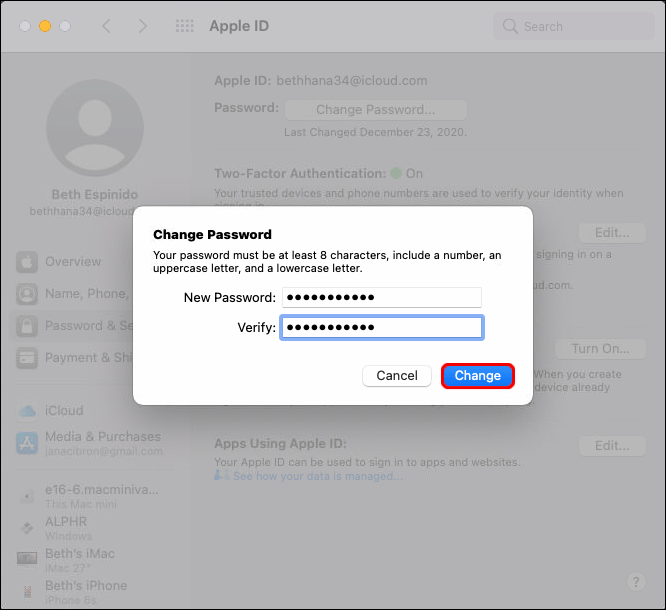
Зміна пароля Apple ID у вашому браузері
Також можна змінити пароль Apple ID у вашому браузері. Ось що ви повинні зробити:
- Відкрийте браузер, який ви використовуєте.
- Натисніть тут, щоб перейти на сторінку Apple ID.

- Увійдіть у свій обліковий запис, використовуючи свій Apple ID та пароль.
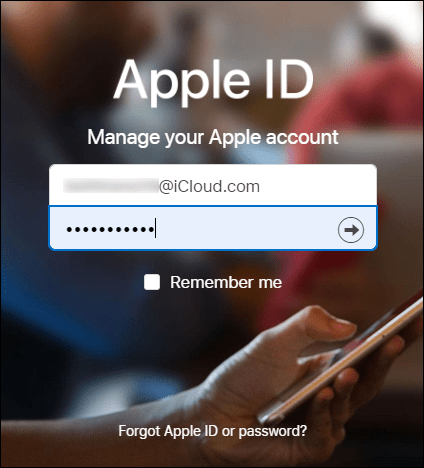
- Натисніть на «Змінити пароль».
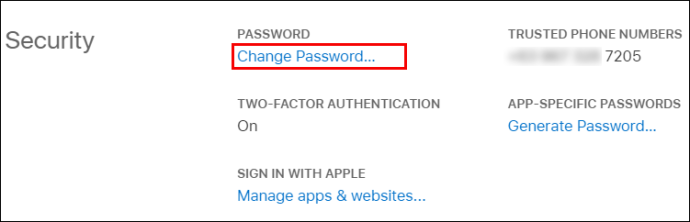
- Введіть поточний пароль.
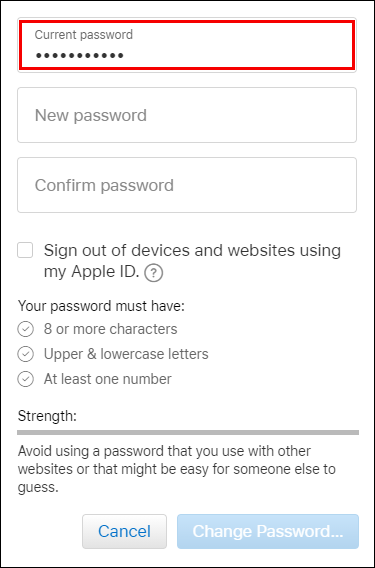
- Введіть новий пароль двічі.
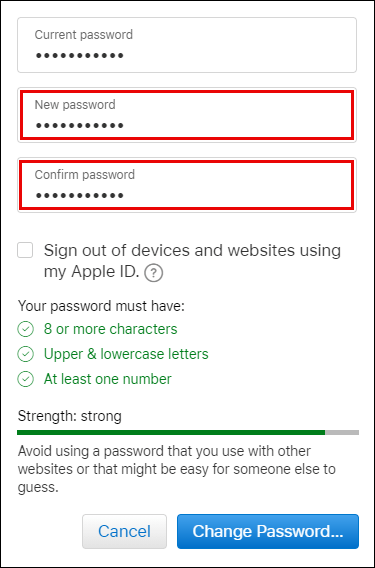
- Торкніться «Змінити пароль».
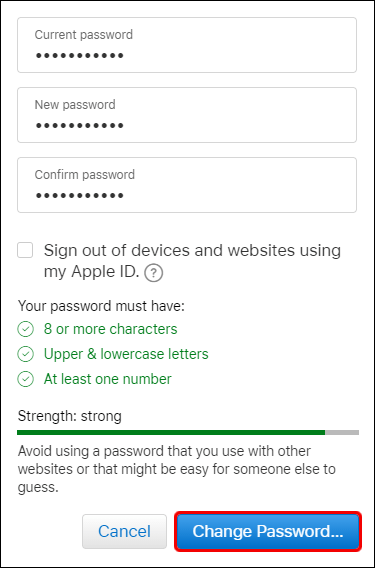
Як змінити Apple ID на iPhone
Змінити Apple ID не так вже й складно, якщо ви знаєте, як це зробити. Для цього виконайте наведені нижче дії.
- Перейдіть до «Налаштування» на вашому iPhone.

- Натисніть на своє ім'я у верхній частині екрана.

- Прокрутіть униз, доки не побачите «Вийти».
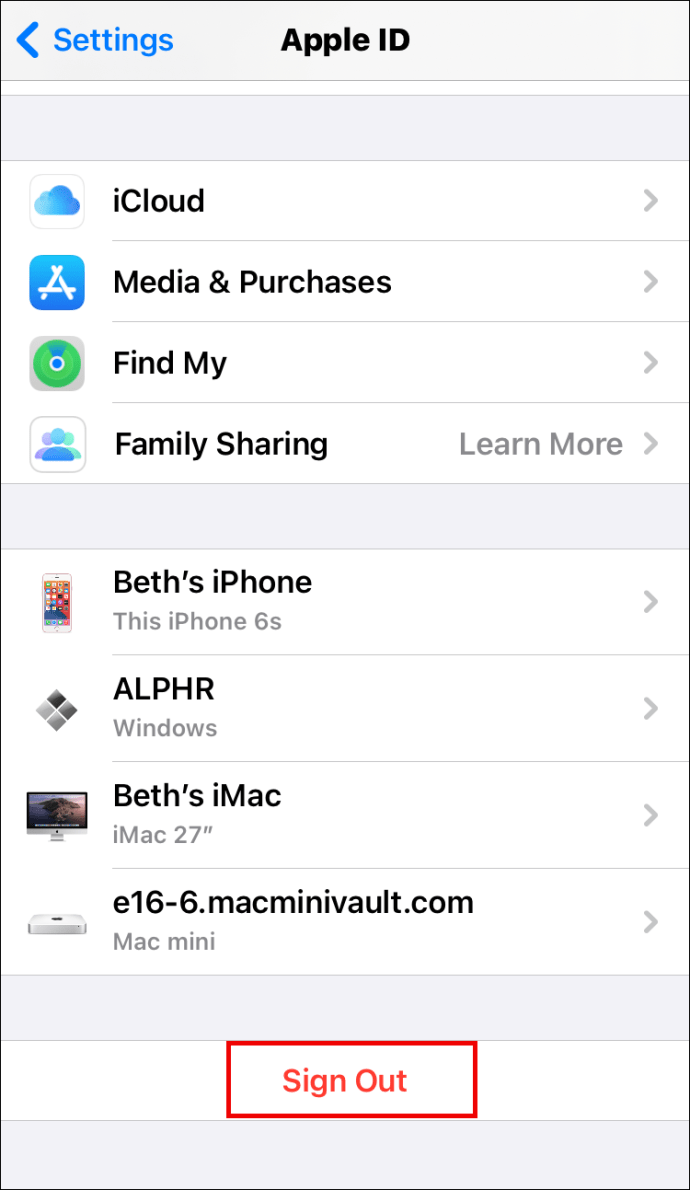
- Натисніть на нього.
- Вам буде запропоновано ввести свій пароль Apple ID.
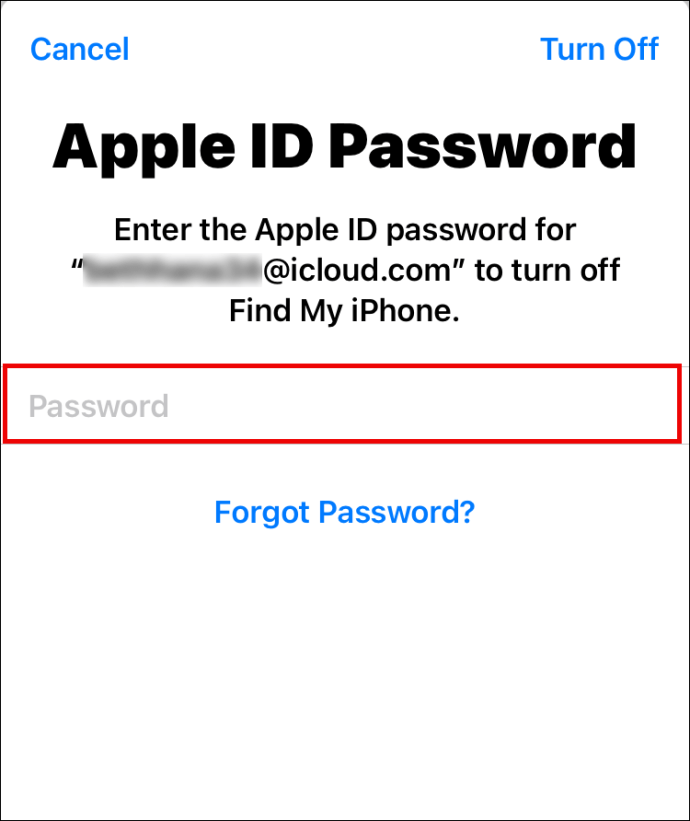
- Натисніть «Вимкнути».
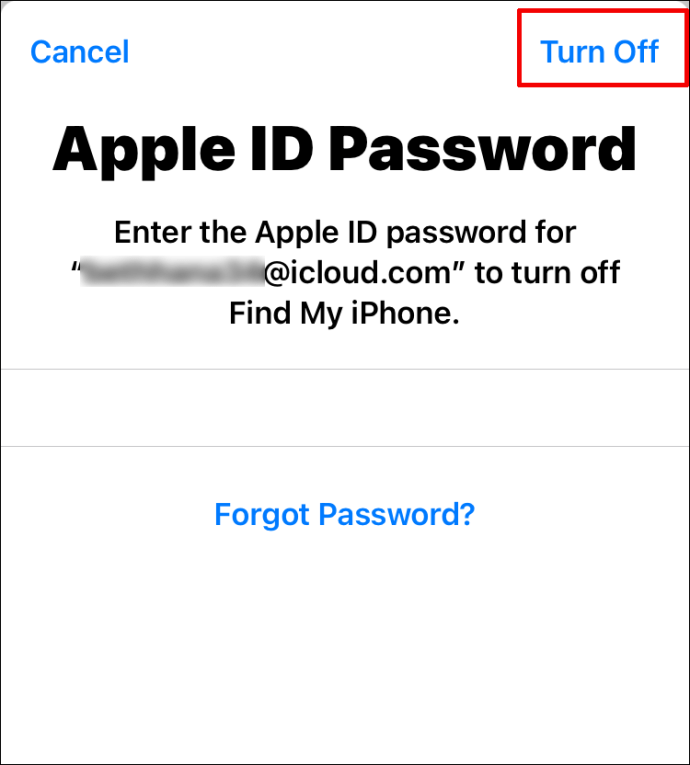
- Ви побачите нову сторінку із запитом, чи хочете ви зберегти копію своїх даних на своєму iPhone. Перемикайте кнопки, щоб увімкнути всі функції.
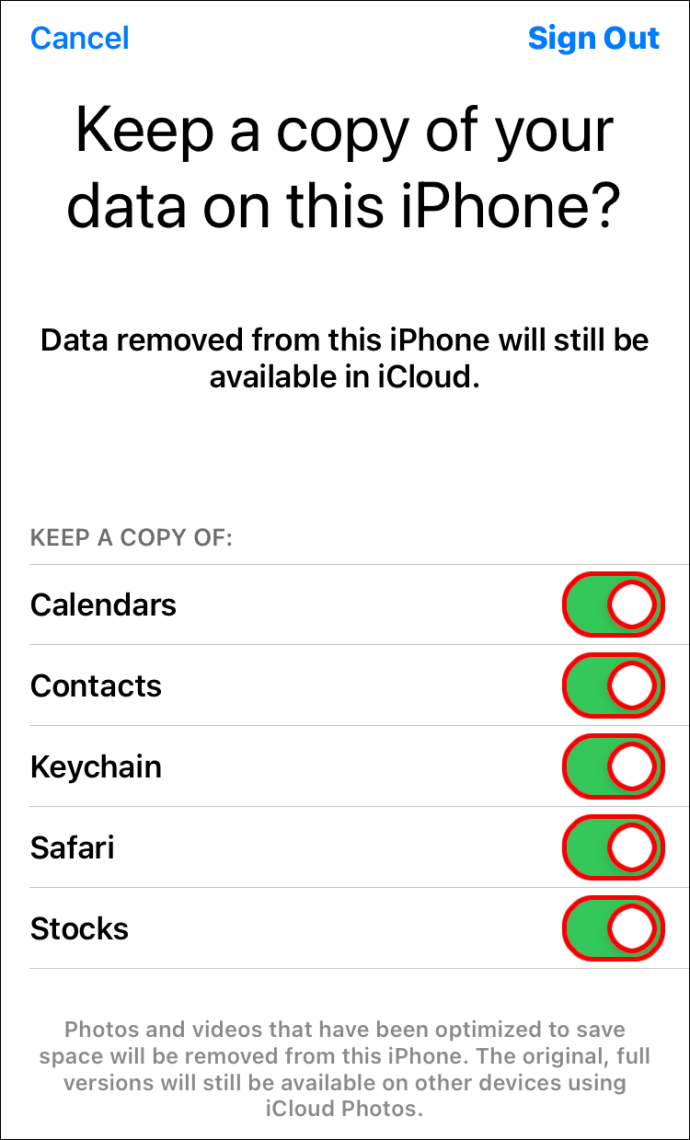
- Натисніть «Вийти» у верхньому правому куті екрана.
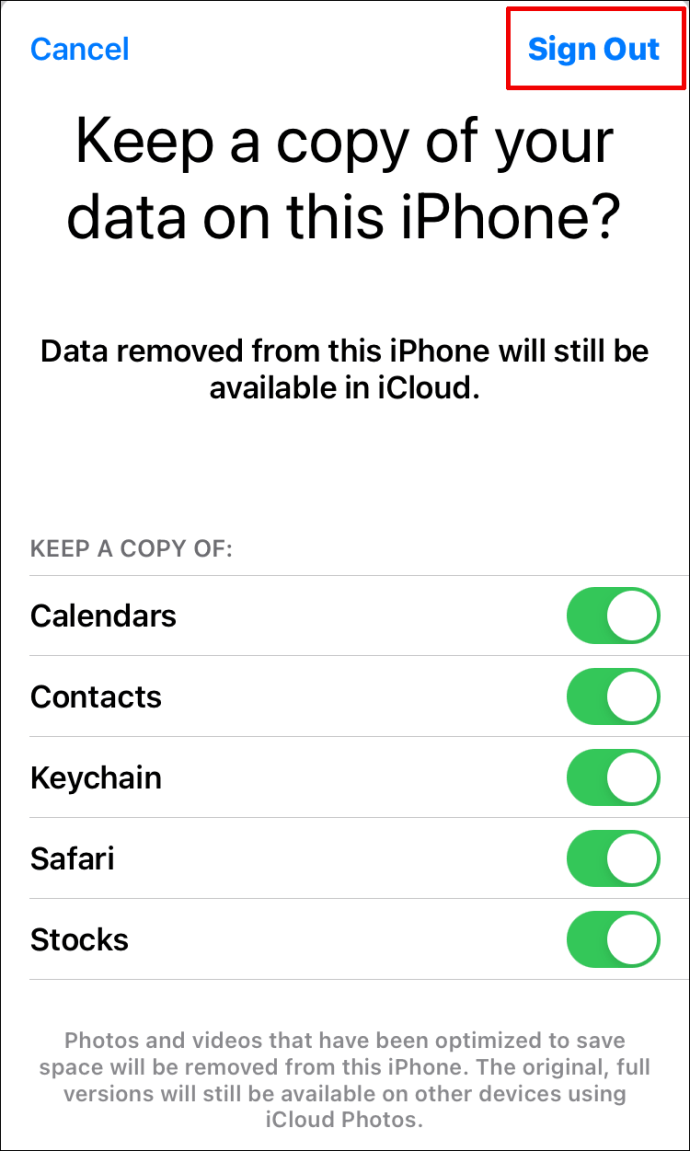
- Натисніть «Вийти», щоб підтвердити.
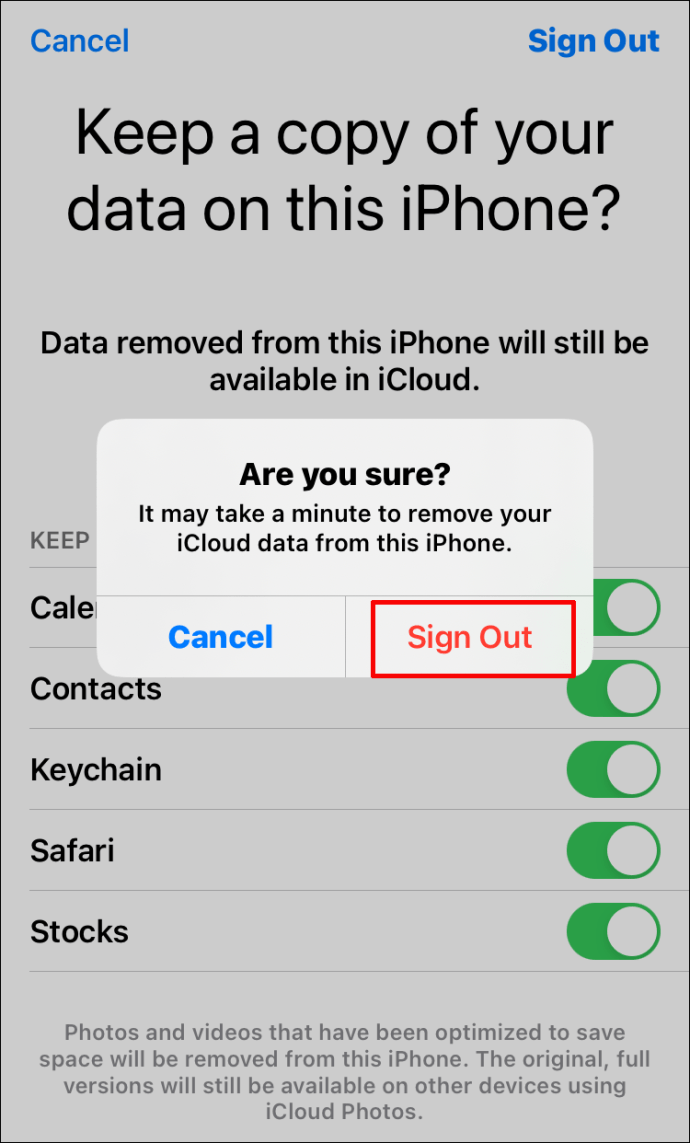
- Зачекайте кілька хвилин, поки все скопіюється.
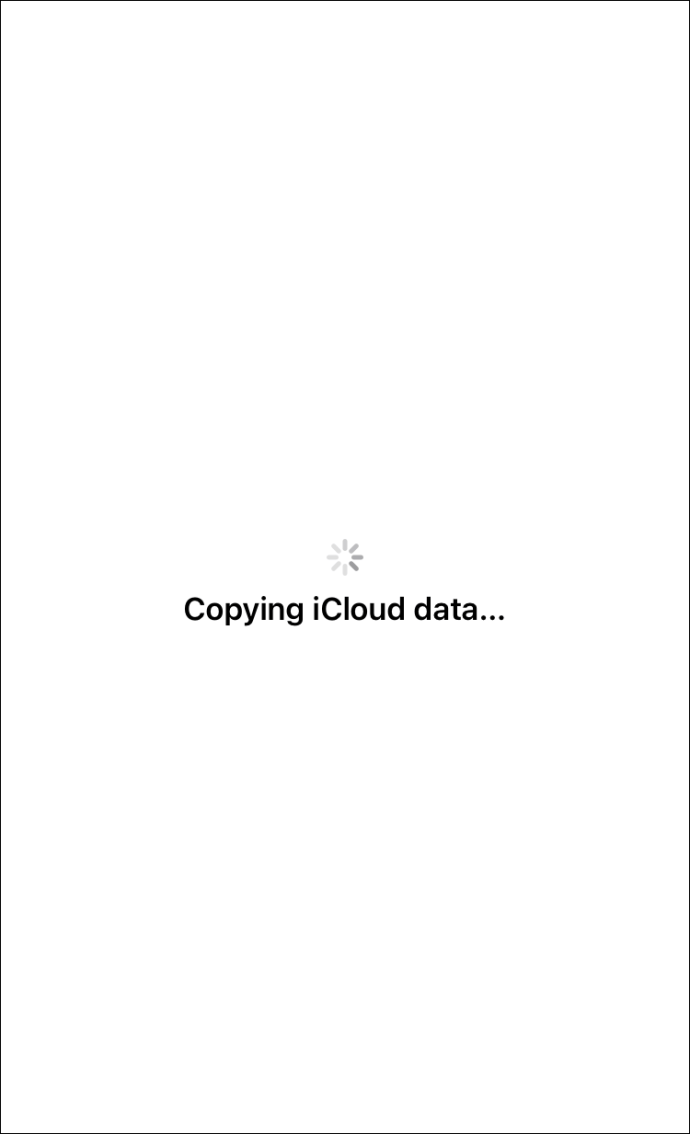
Коли телефон закінчить копіювання даних, потрібно зробити наступне:
- Відкрийте браузер на своєму телефоні та перейдіть на цю сторінку Apple.

- Ви можете створити свій Apple ID тут.
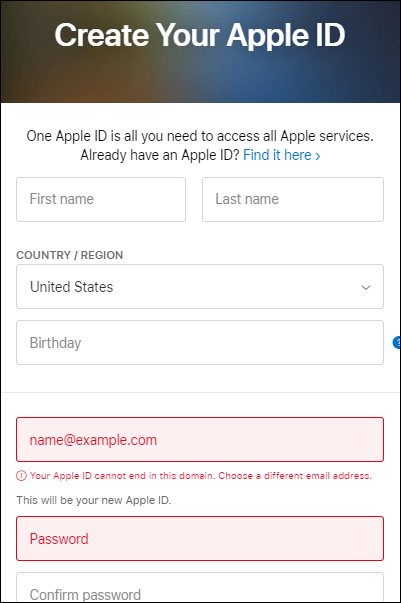
- Потім перейдіть до «Налаштування» на своєму телефоні.

- Натисніть «Увійти на свій iPhone».
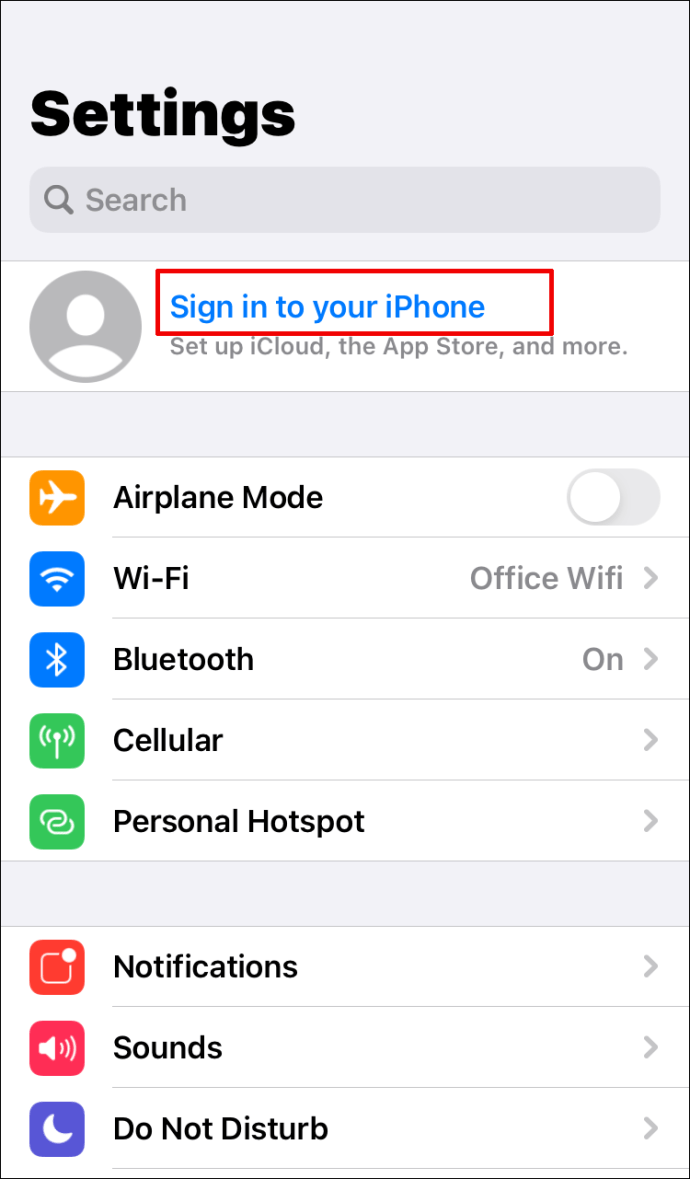
- Введіть новий ідентифікатор, який ви створили.

- Введіть свій пароль.
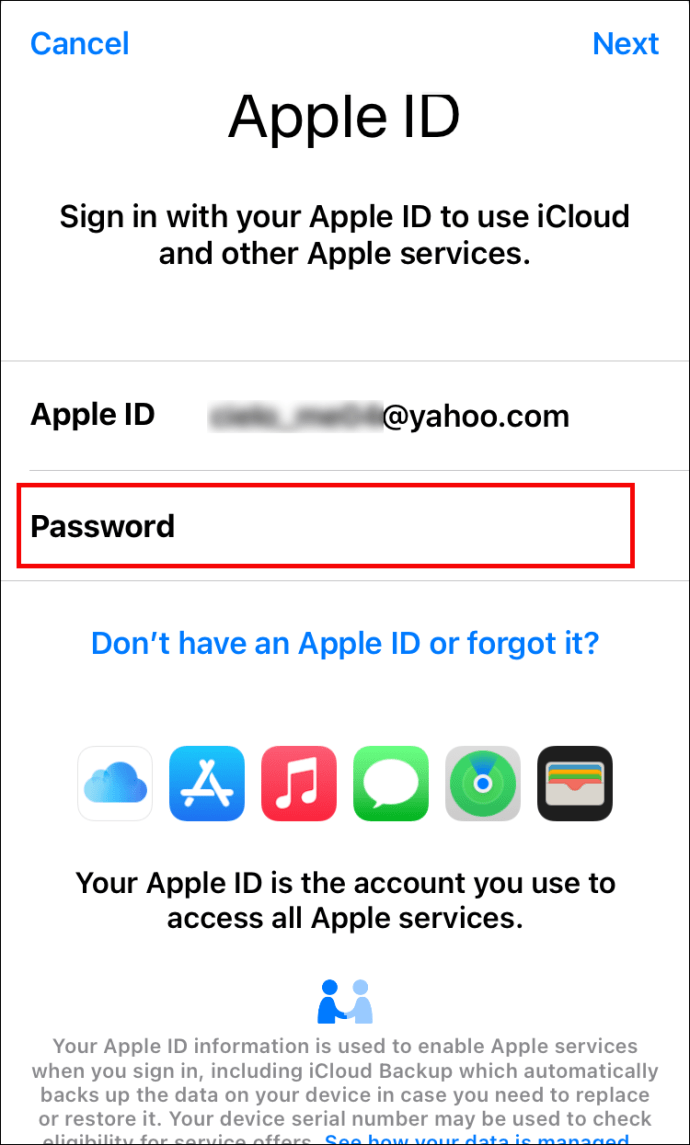
- Зачекайте кілька хвилин, поки телефон не ввійде в систему.
Інший спосіб змінити свій Apple ID на телефоні – це зробити наступне:
- Відкрийте «Налаштування».

- Торкніться свого імені у верхній частині екрана.

- Натисніть «Ім’я, номери телефонів, електронна пошта».
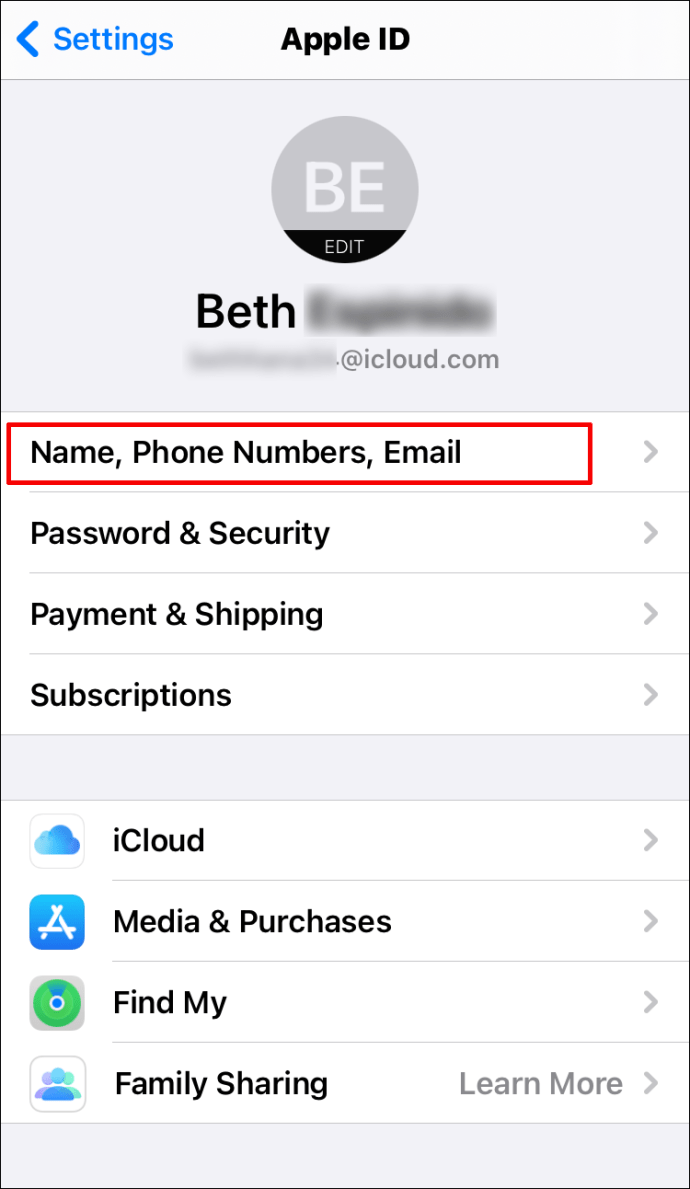
- Введіть пароль свого Apple ID.
- Натисніть «ОК».
- Знайдіть синю кнопку «Редагувати» праворуч від «Доступний у» і натисніть на неї.
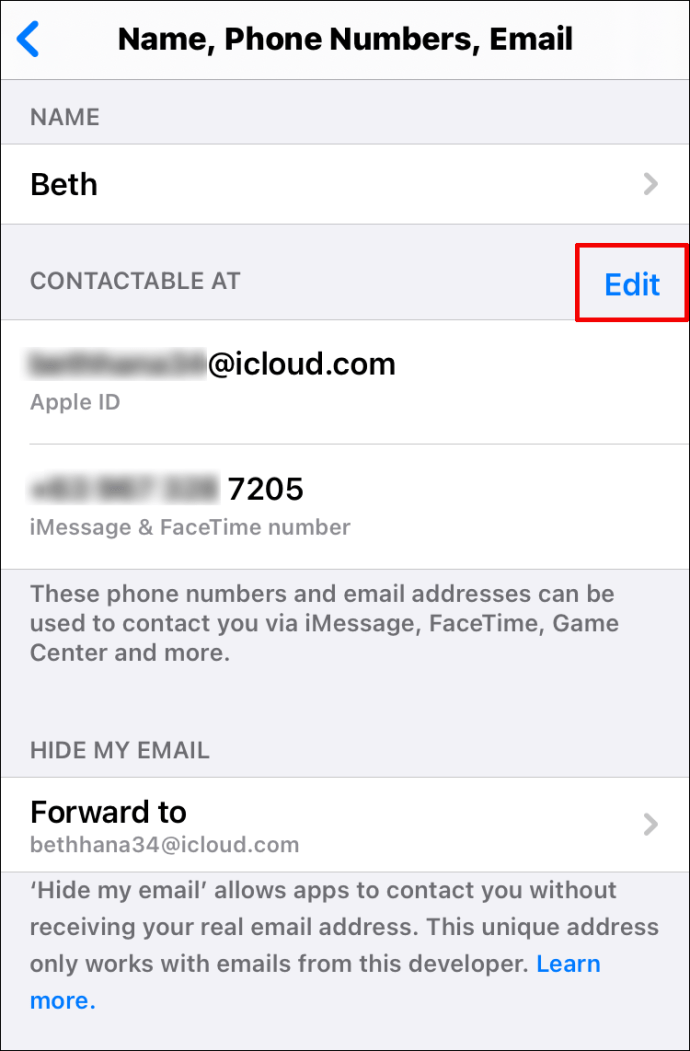
- Торкніться червоного знака мінус біля вашого Apple ID.
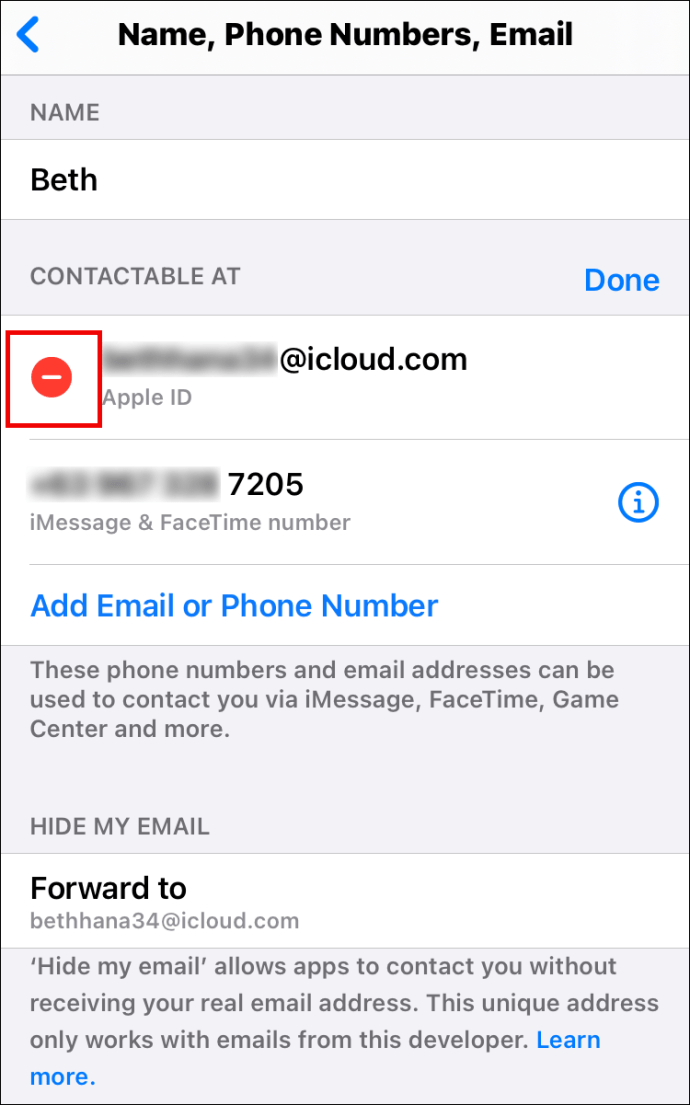
- Натисніть «Видалити» праворуч від листа.
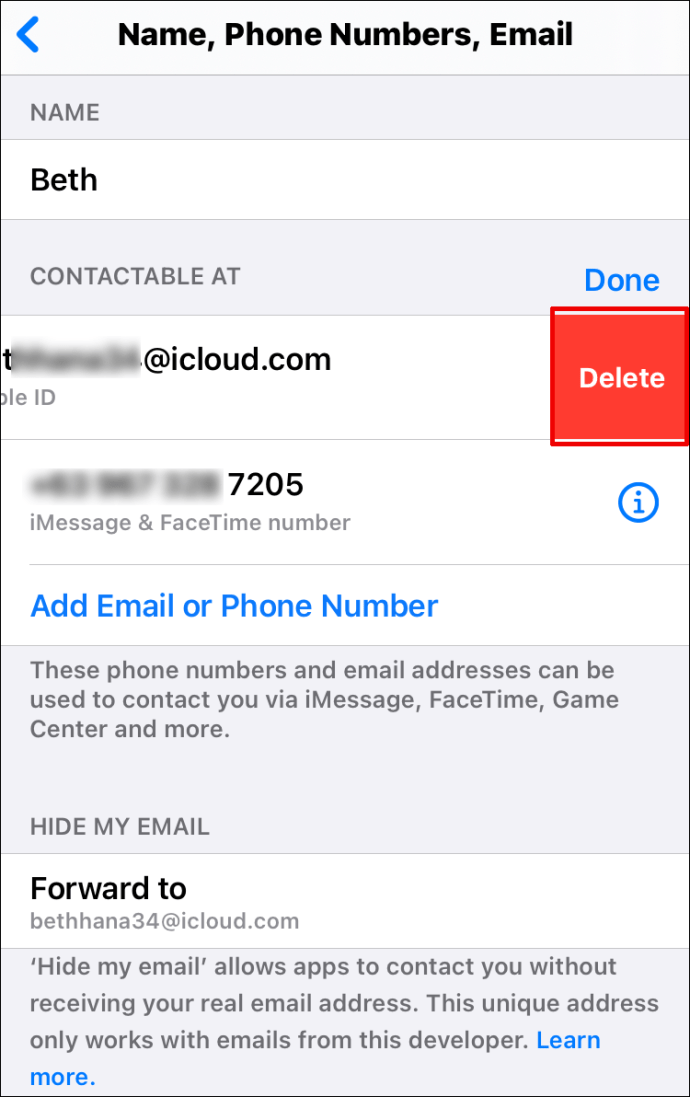
- Ви отримаєте повідомлення із проханням вибрати інший Apple ID. Торкніться «Продовжити».
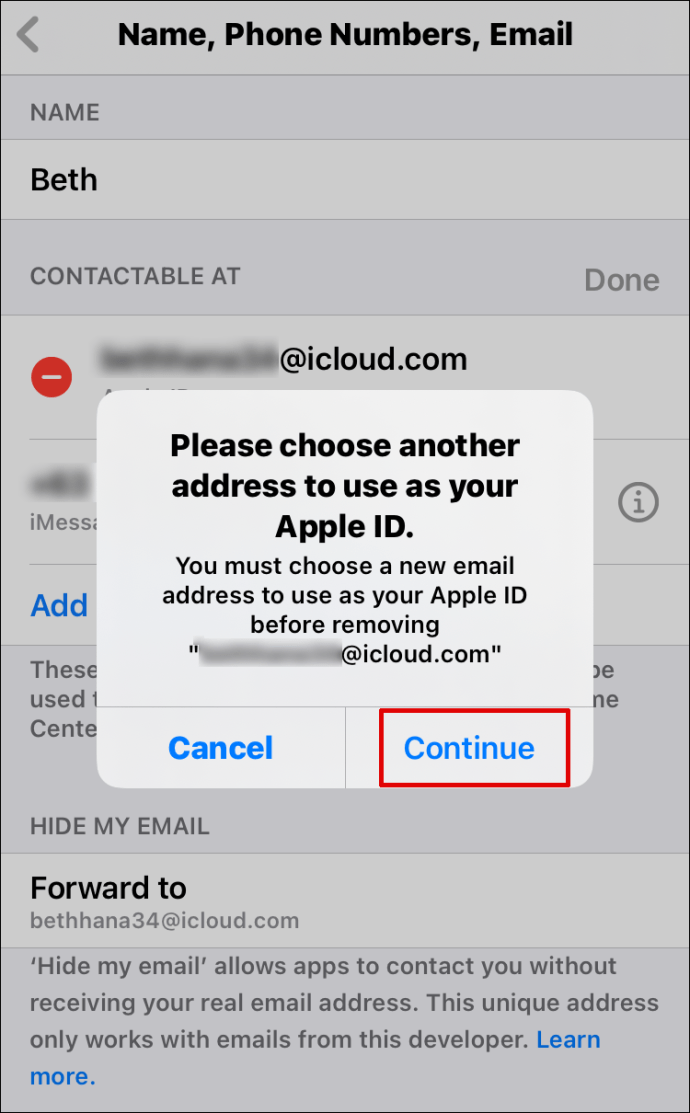
- Введіть пароль свого iPhone.
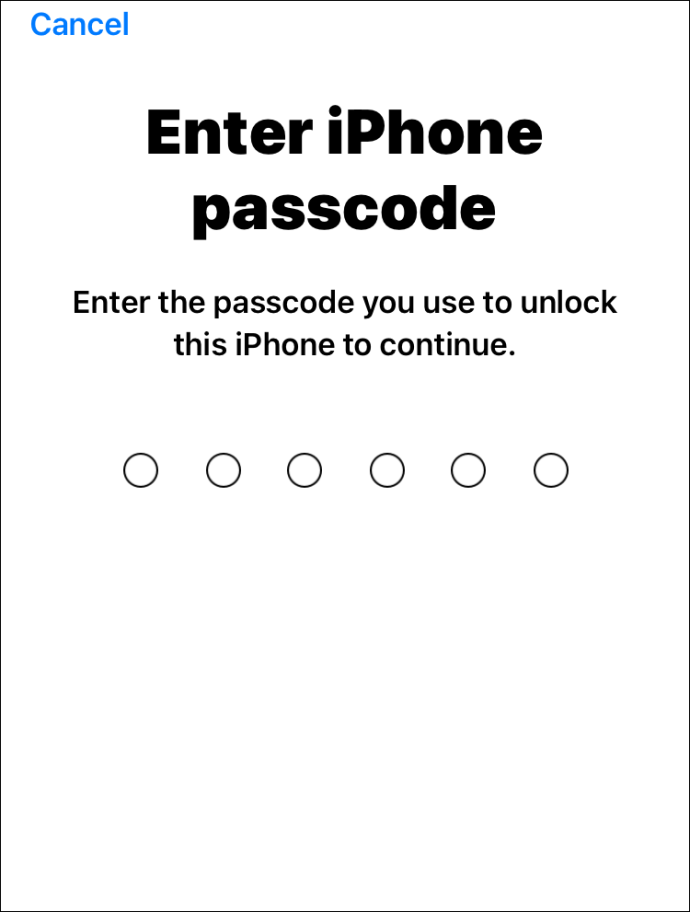
- Введіть свій новий Apple ID.
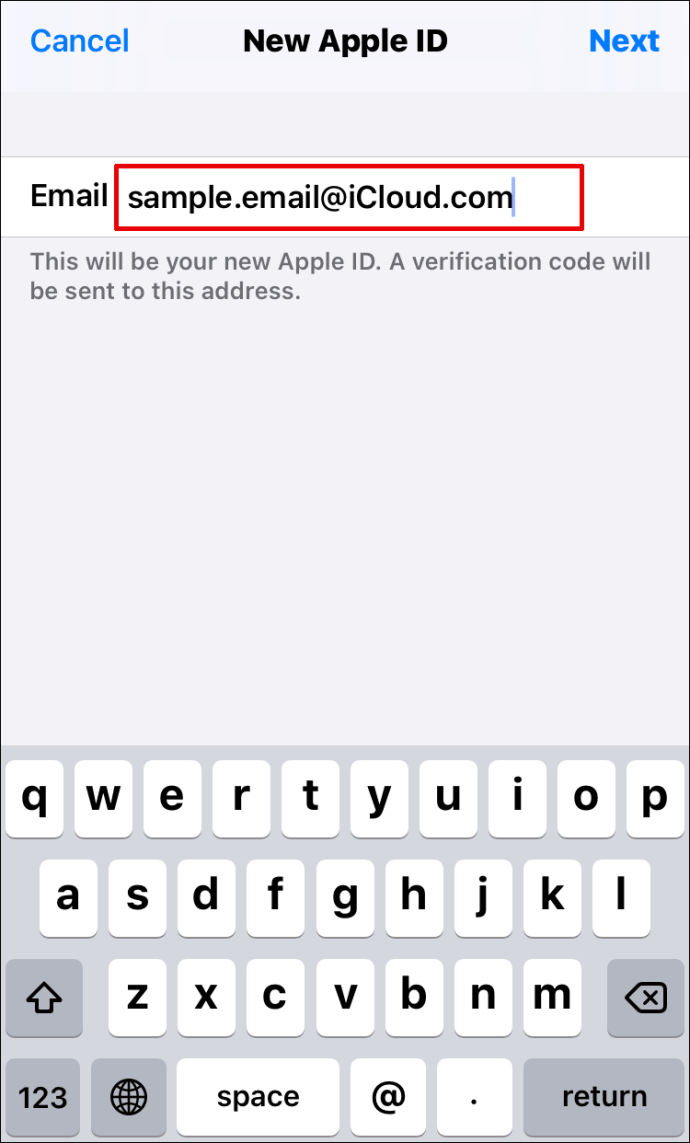
- Натисніть «Далі» у верхньому правому куті екрана.
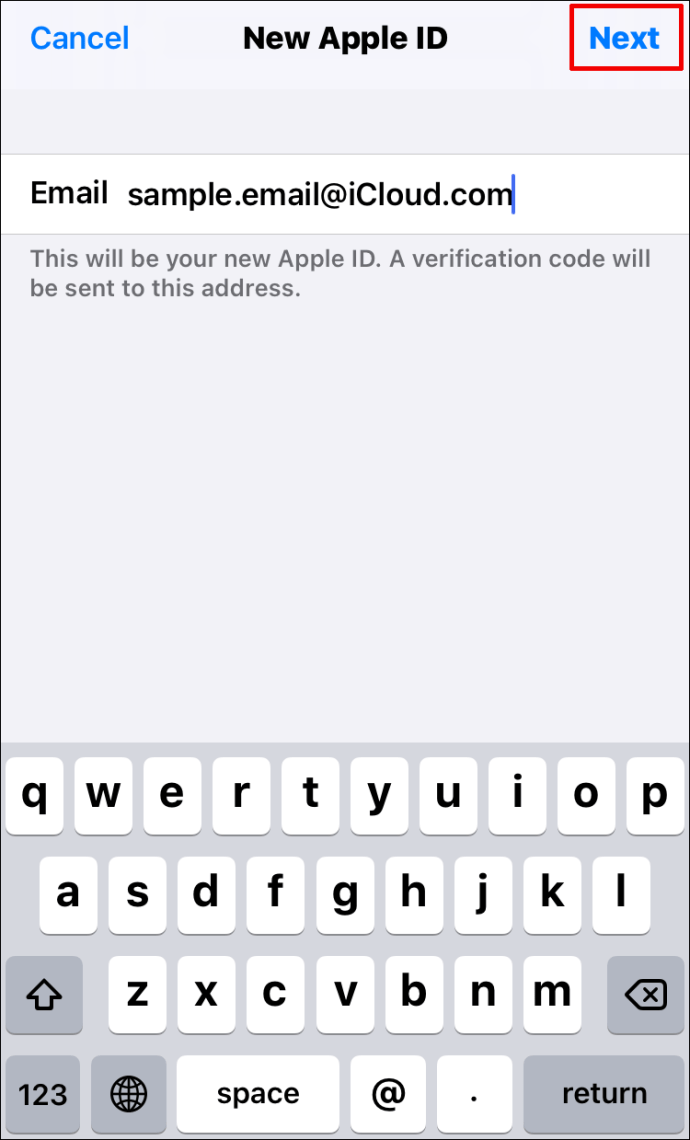
- Ви отримаєте код підтвердження. Введіть його.
Як змінити Apple ID на iPad
Якщо ви хочете змінити свій Apple ID на своєму iPad, ви повинні зробити це:
- Перейдіть до «Налаштування».
- Натисніть на своє ім’я у верхній частині екрана.
- Прокрутіть вниз і натисніть «Вийти».
- Вам буде запропоновано вибрати дані, копію яких ви хочете створити в Хмарі.
- Якщо ви подивитеся на Apple ID у верхній частині екрана, ви побачите «Увійдіть у свій iPhone».
- Натисніть на нього, щоб додати новий Apple ID, і виконайте наведені дії.
Як змінити Apple ID на Apple Watch
Немає жодної можливості, яка дозволить вам змінити свій Apple ID прямо з Apple Watch. Однак ви можете змінити його на своєму iPhone, а потім використовувати новий для входу в Apple Watch. Перш ніж це зробити, не забудьте видалити поточний Apple ID з Apple Watch. Ось як це зробити:
- Візьміть iPhone та Apple Watch.
- На своєму iPhone знайдіть програму «Apple Watch».
- Знайдіть вкладку «Мій годинник».
- Натисніть на годинник у верхній частині екрана.
- Натисніть «i» праворуч від годинника.
- Натисніть «Роз'єднати Apple Watch».
- Підтвердьте, що ви хочете відключити годинник.
- Введіть свій поточний Apple ID, щоб завершити процес.
Після того, як ви виконаєте наведені вище дії та зміните Apple ID на своєму iPhone, ви зможете виконати ті самі дії, які використовували раніше, щоб підключити Apple Watch до iPhone.
Як змінити Apple ID на Mac
Ви можете змінити свій Apple ID на Mac за допомогою браузера, який ви зазвичай використовуєте. Ось як це зробити:
- Відкрийте браузер і перейдіть на сторінку Apple ID.
- Введіть свій Apple ID і натисніть на стрілку праворуч від нього.

- Введіть свій пароль.
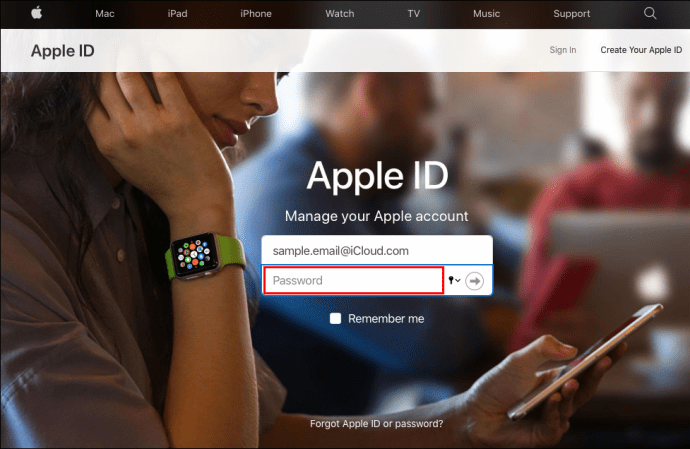
- Ви отримаєте код підтвердження на свій телефон.
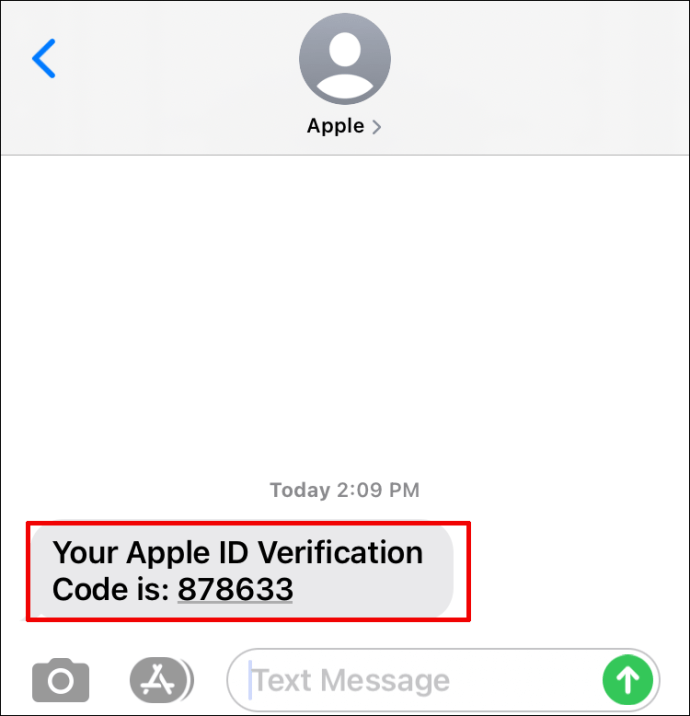
- Введіть його на веб-сторінці.
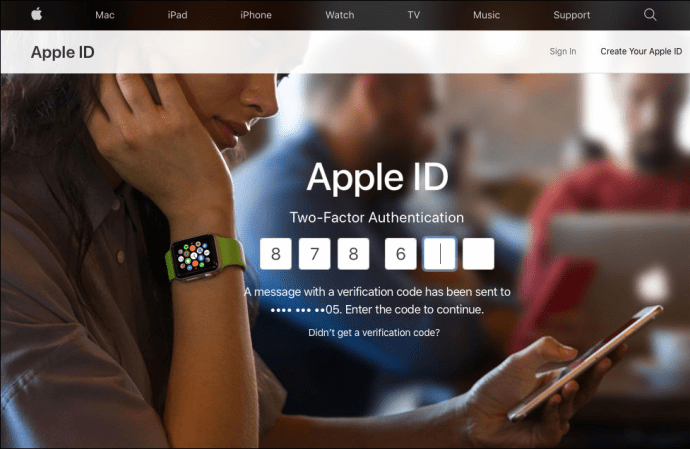
- У розділі «Обліковий запис» знайдіть кнопку «Редагувати» праворуч.
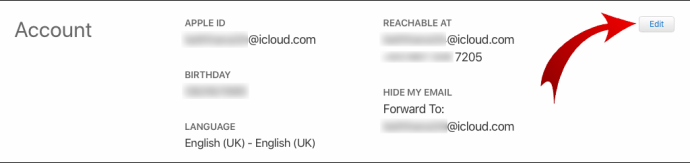
- Натисніть на нього.
- У розділі «Apple ID» натисніть «Змінити Apple ID».

- Введіть новий ідентифікатор і дотримуйтесь інструкцій.
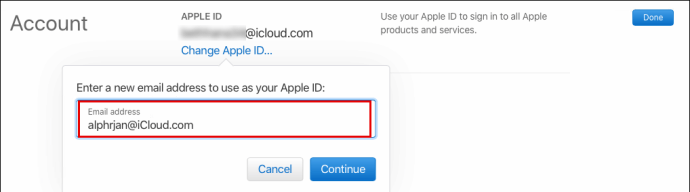
Як змінити фотографію Apple ID
Хочете змінити свою фотографію Apple ID? Це досить просто зробити на вашому iPhone або iPad:
- Перейдіть до «Налаштування».

- Торкніться свого імені у верхній частині екрана.

- Натисніть на коло зі своїми ініціалами.
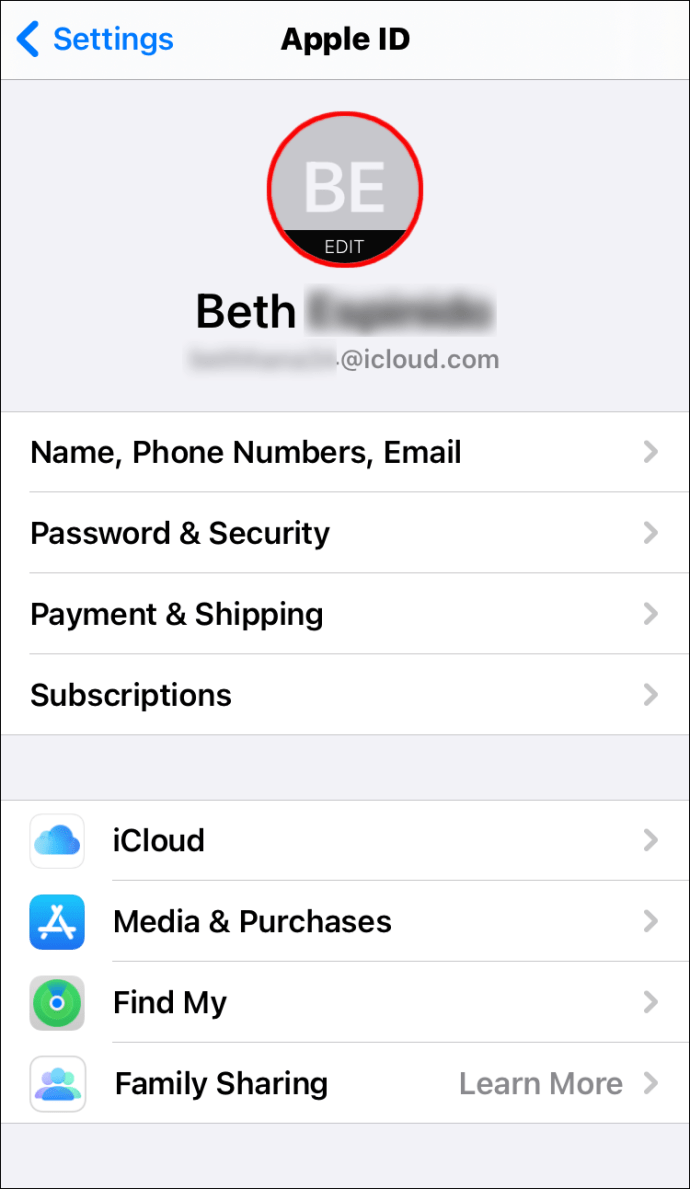
- Виберіть «Зробити фотографію» або «Вибрати фотографію».
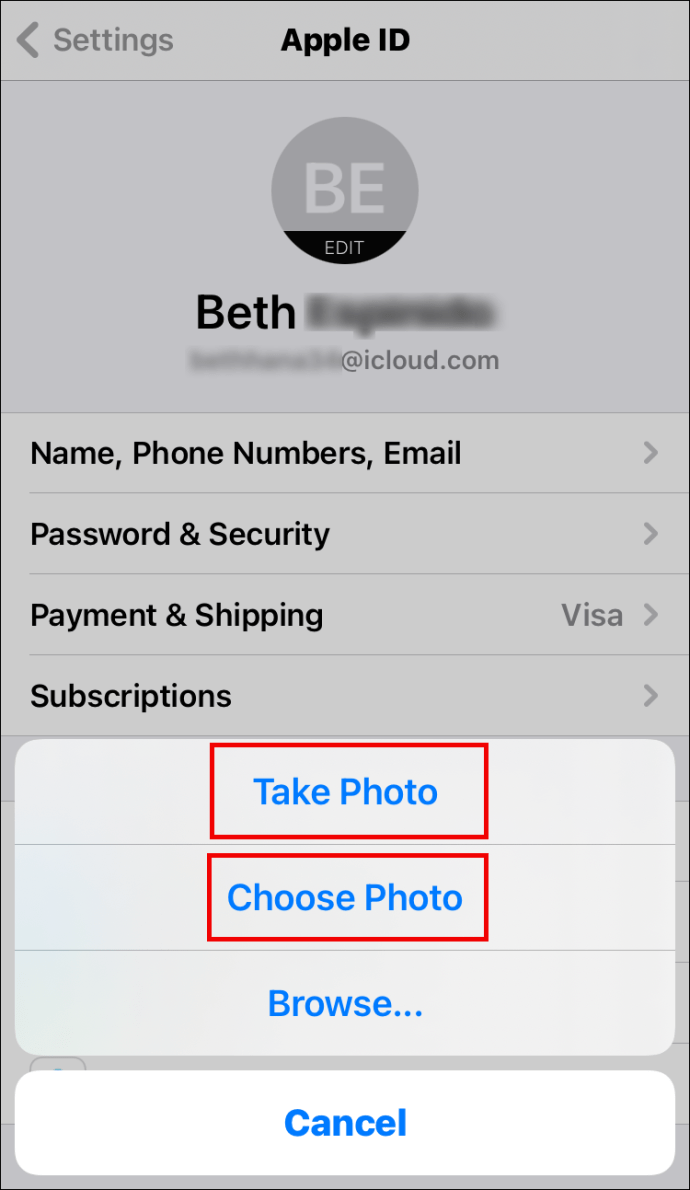
Щоб змінити фотографію Apple ID на вашому Mac, ви повинні зробити це:
- Торкніться меню Apple.
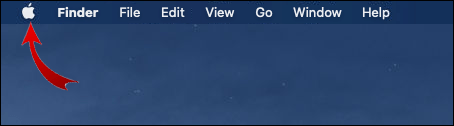
- Виберіть «Системні налаштування».
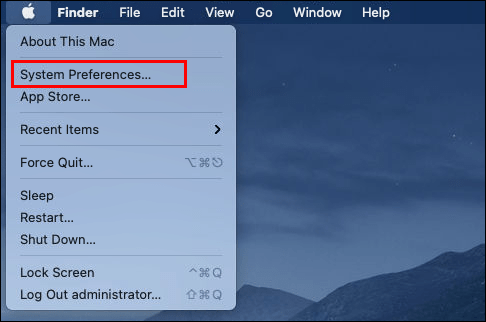
- Торкніться «Apple ID».
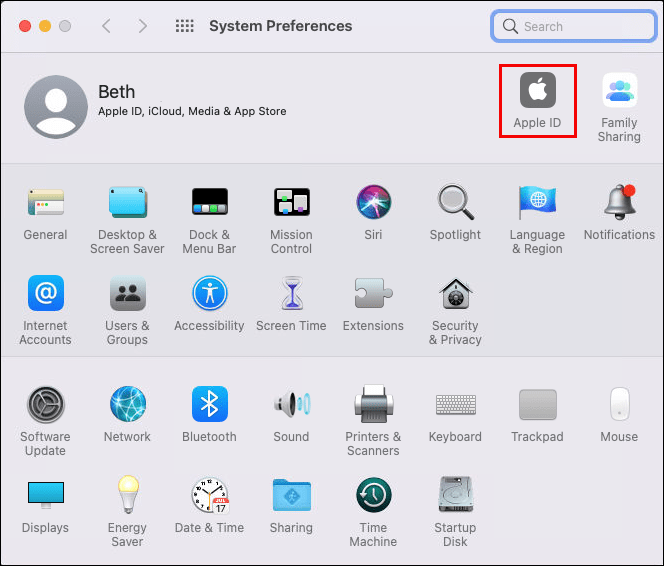
- Натисніть на картинку над своїм іменем.
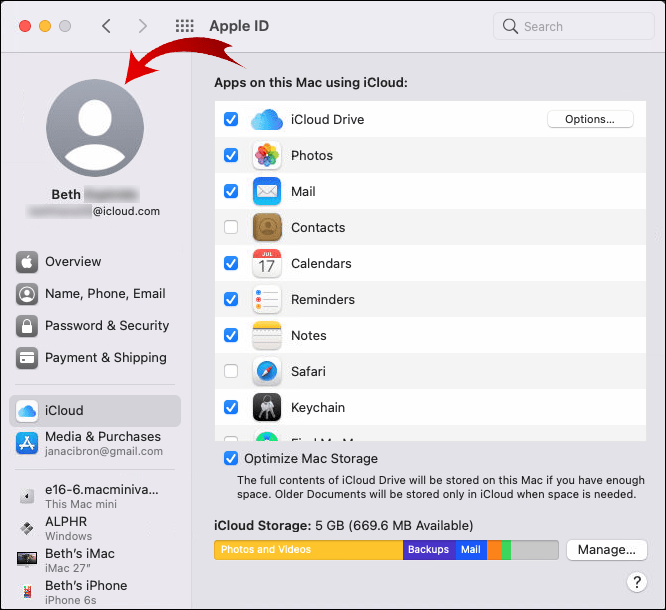
- Виберіть нове фото.
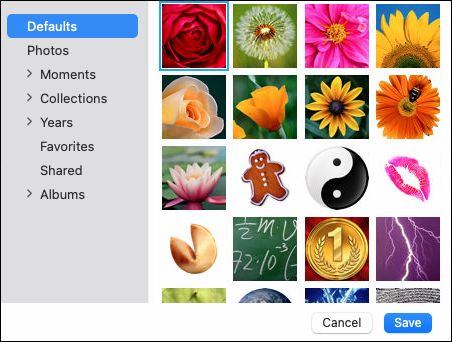
Як змінити номер телефону Apple ID
Щоб змінити номер телефону Apple ID, спочатку потрібно видалити старий номер. Ось як це зробити:
- Торкніться «Налаштування» на вашому iPhone.

- Натисніть «Пароль і безпека».

- Прокрутіть униз до «Надійний номер телефону».

- Натисніть на синю кнопку «Редагувати» праворуч від нього
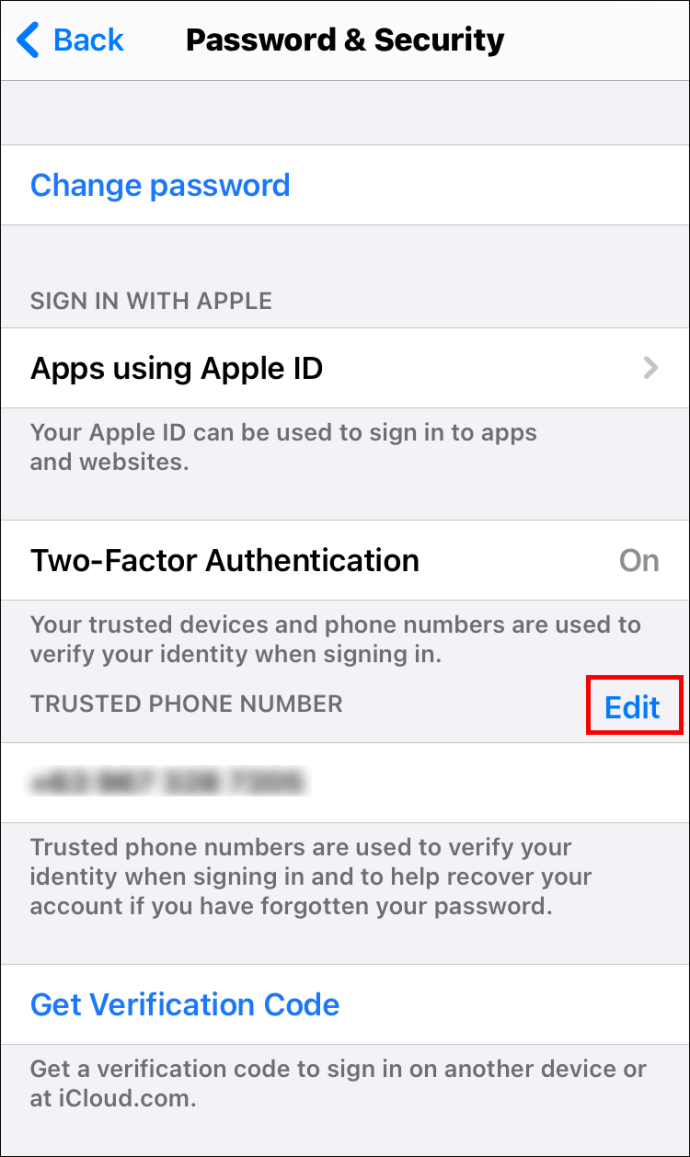
- Натисніть «Додати довірений номер телефону».
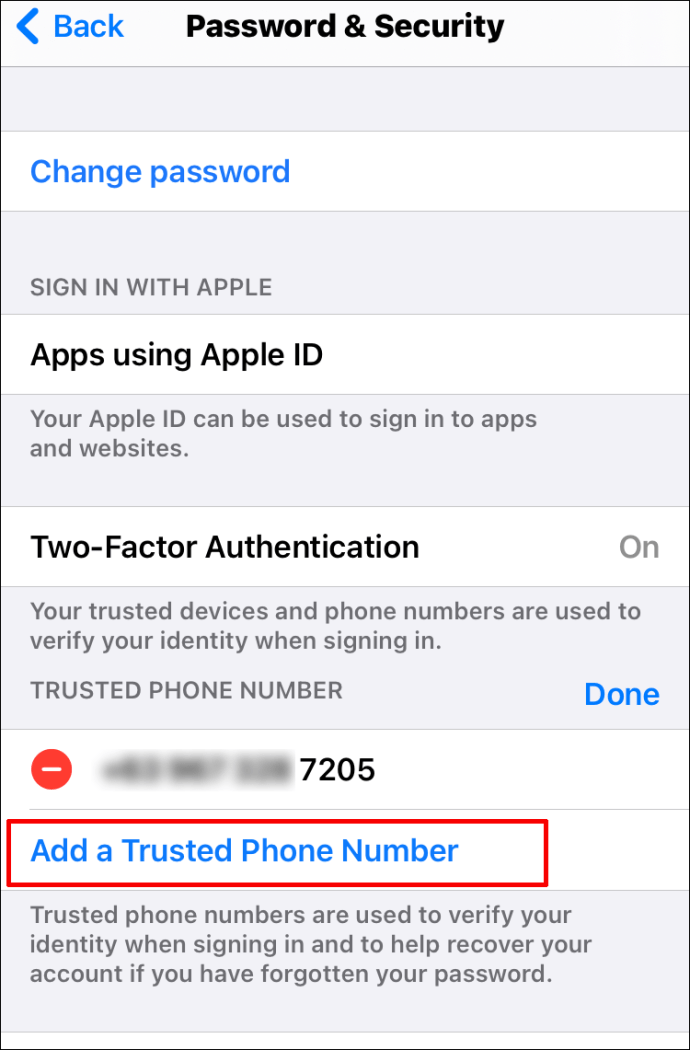
- Введіть пароль свого iPhone.
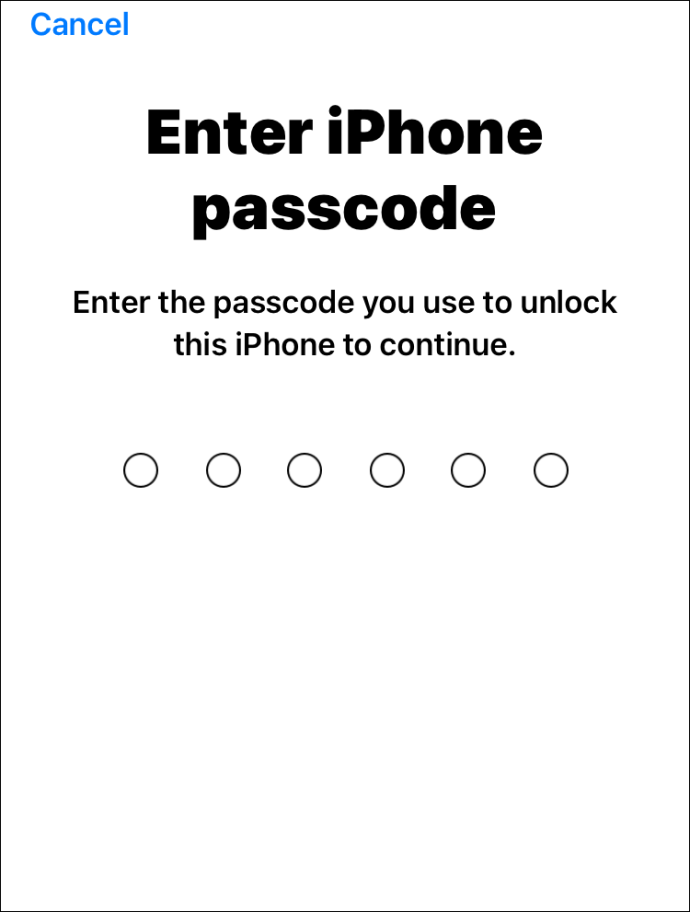
- Введіть новий номер телефону.
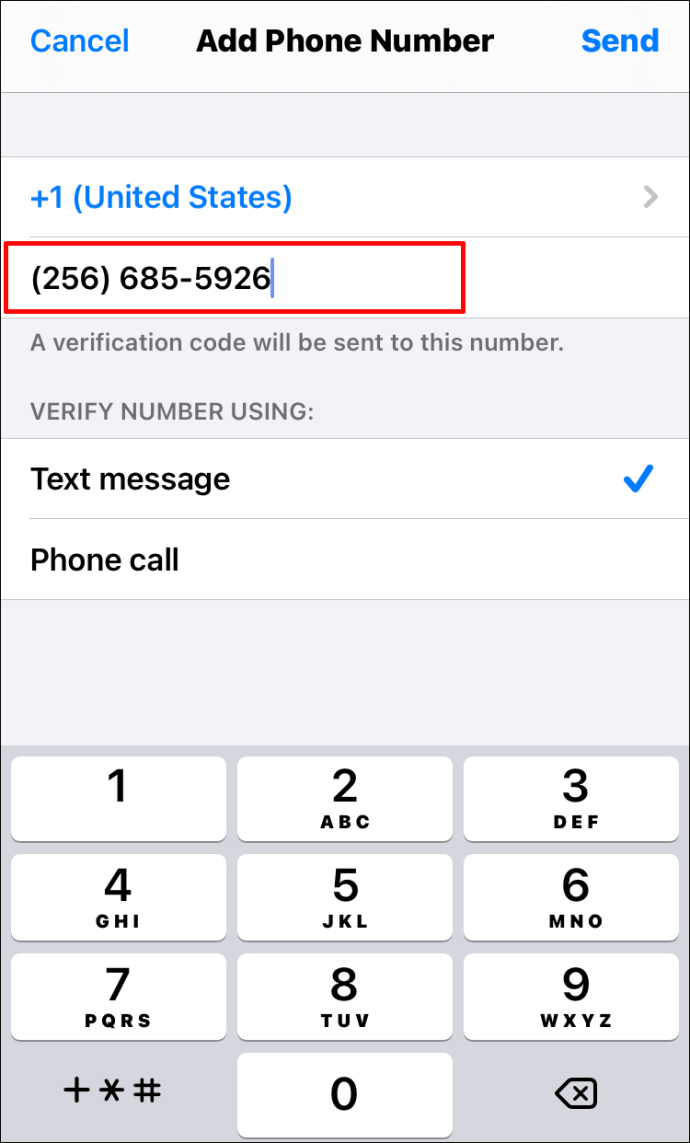
- Натисніть кнопку «Редагувати», щоб видалити старий номер.
- Натисніть «Готово».
Як змінити ім'я Apple ID
Зміна імені Apple ID можлива, якщо ви зробите наступне:
- Відкрийте «Налаштування».

- Торкніться свого імені у верхній частині екрана.

- Виберіть «Ім’я, номери телефонів, електронні адреси».
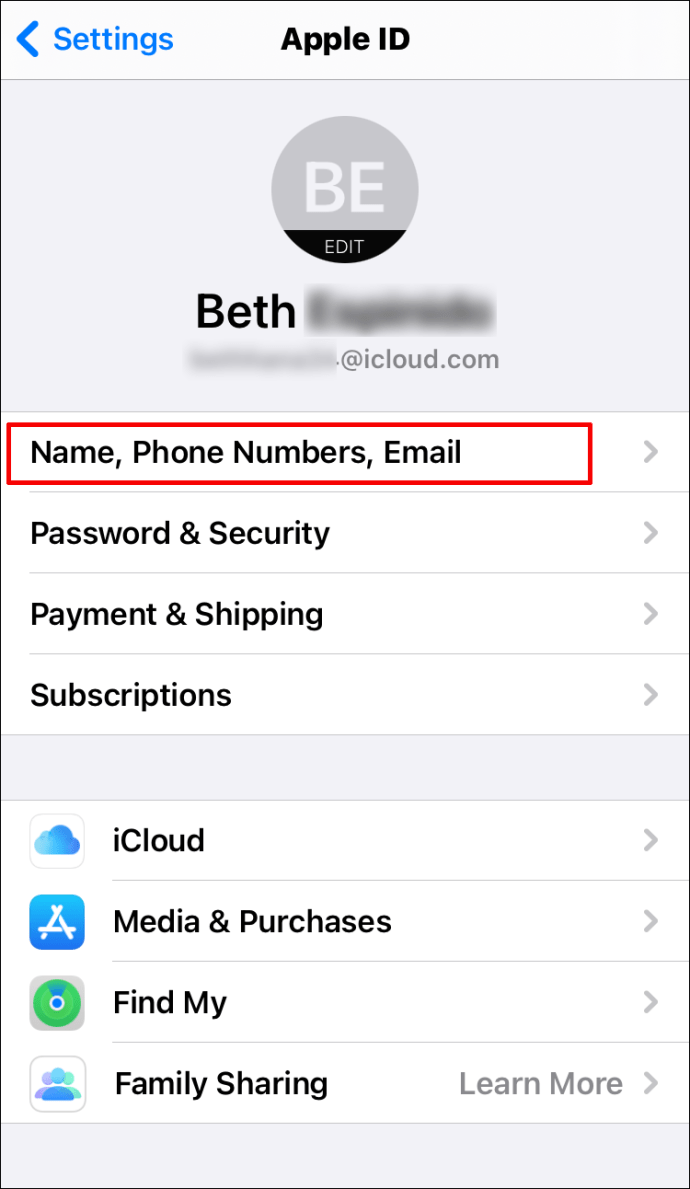
- Торкніться свого імені в розділі «Ім’я».
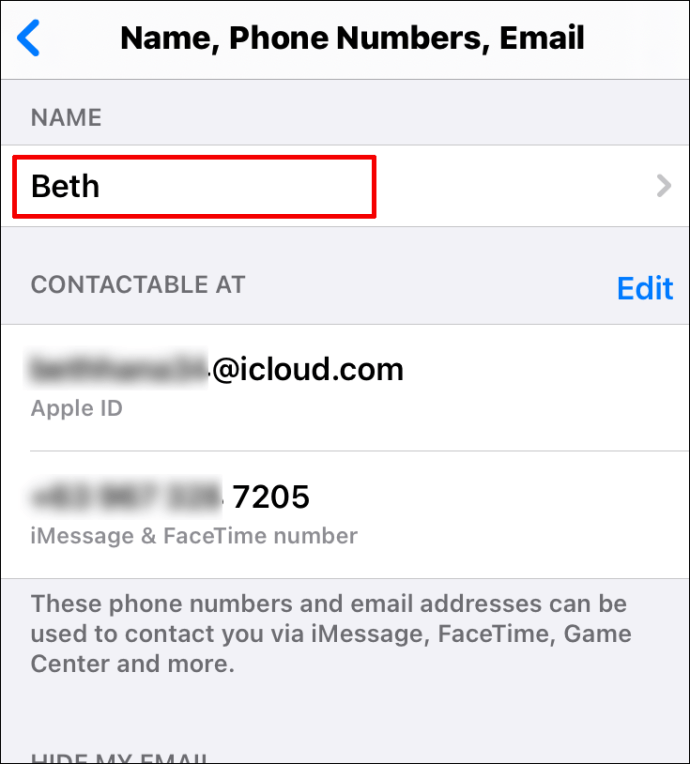
- Напишіть нове ім'я.
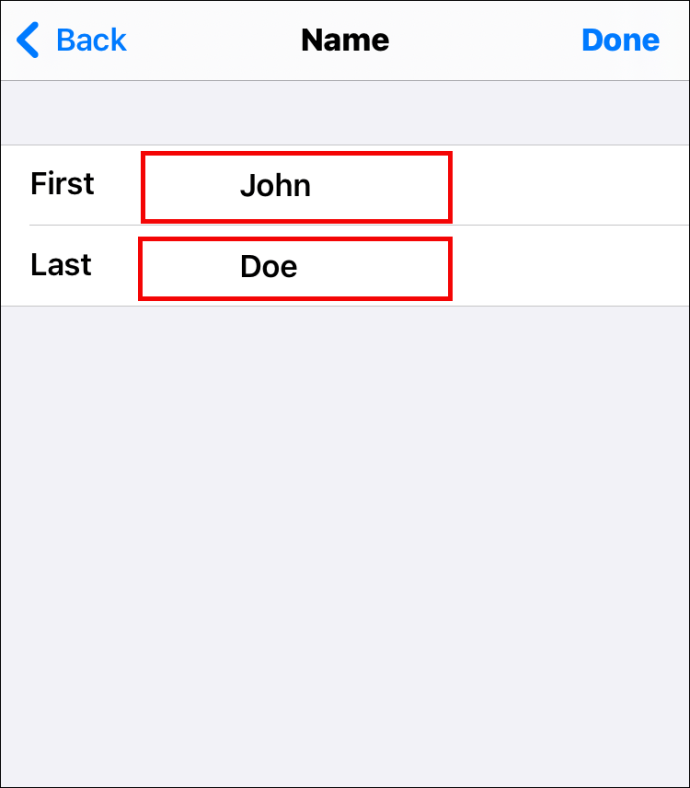
- Торкніться «Готово».
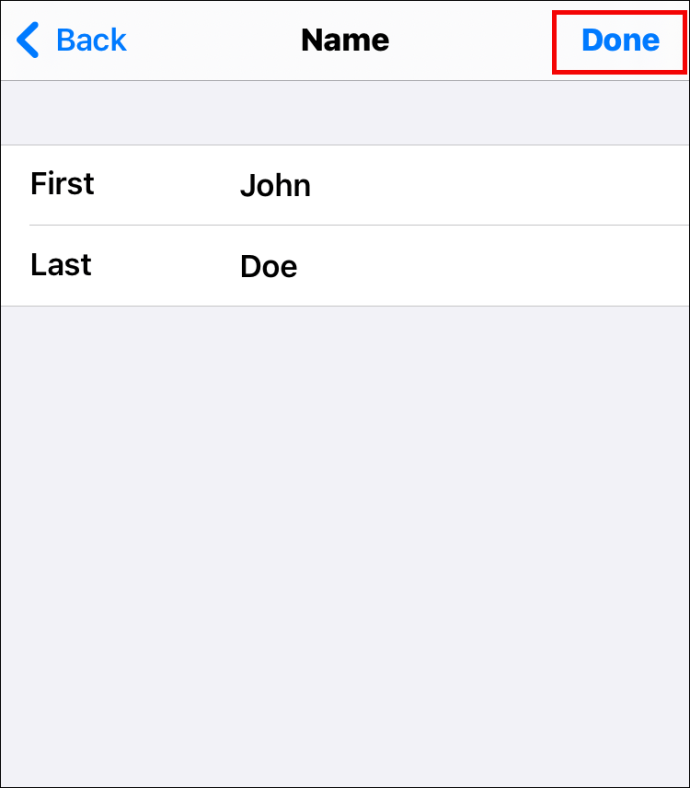
Як змінити забутий пароль Apple ID
Що станеться, якщо ви забули пароль Apple ID і не можете увійти у свій обліковий запис? Чи можна змінити забутий пароль? На щастя, ви можете, і ось як це зробити:
- На своєму iPhone або iPad перейдіть до «Налаштування».

- Натисніть на своє ім'я.

- Виберіть «Пароль і безпека».

- Торкніться «Змінити пароль».
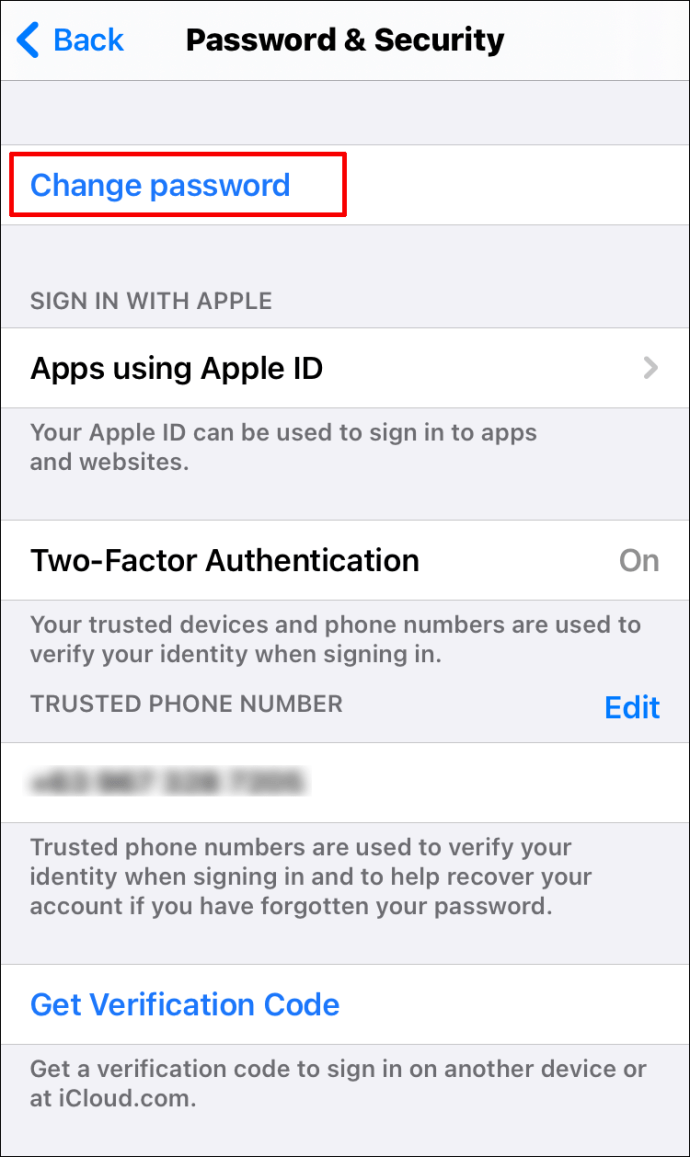
- Натисніть «Забули пароль?»
- Підтвердьте свій номер телефону.
- Натисніть «Далі» у верхньому правому куті екрана.
- Напишіть пароль.
- Виконайте кроки, щоб змінити забутий пароль Apple ID.
Додаткові поширені запитання
Якщо вас ще щось цікавить щодо Apple ID, прочитайте наступний розділ.
Чи можу я змінити свій Apple ID, не втративши все?
Так, ви можете змінити свій Apple ID, не втрачаючи всього. Перш ніж змінити ідентифікатор, ви отримаєте повідомлення із запитом, чи хочете ви зберегти копію даних. Ви можете вибрати все, що хочете зберегти, а потім продовжити процес.
Як ви можете скинути свій Apple ID?
Скидання вашого Apple ID виконуватиме дещо інші дії, якщо ви використовуєте iPhone, iPad або Mac. Ви можете звернутися до розділів вище, щоб дізнатися, як це зробити.
Чи можу я створити новий Apple ID?
Простий спосіб створити новий Apple ID – це зробити:
• Перейдіть на цей веб-сайт.
• Прокрутіть униз до «Створіть свій Apple ID».
• Введіть своє ім'я, адресу електронної пошти, день народження, пароль і виберіть країну.
• Виберіть спосіб оплати.
• Введіть номер телефону.
• Натисніть «Продовжити» та дотримуйтесь інструкцій.
Як змінити Apple ID на вашому iPhone або iPad?
Перш ніж перемикати Apple ID на своєму iPhone або iPad, спочатку потрібно вийти зі свого поточного ідентифікатора. Ось як це можна зробити:
• Перейдіть до «Налаштування».
• Натисніть на своє ім'я.
• Прокрутіть униз і натисніть «Вийти».
• Введіть пароль, який ви використовуєте для свого Apple ID, і натисніть «Вимкнути».
• Перемикайте кнопку, щоб зберегти копію даних.
• Натисніть «Вийти».
• Підтвердьте, що хочете вийти.
Після цього виконайте такі дії, щоб переключити Apple ID:
• Відкрийте «Налаштування» на своєму iPhone або iPad.
• Натисніть «Увійти на свій iPhone (або iPad)».
• Торкніться електронної пошти та введіть нову адресу електронної пошти.
• Введіть новий пароль.
Легко керуйте своїм Apple ID
Як бачите, керувати своїм Apple ID простіше, ніж здається. Ви можете змінити своє посвідчення особи, ім’я, фотографію, номер телефону або пароль, якщо ви забудете його.
Чи були у вас проблеми з Apple ID раніше? Дайте нам знати в розділі коментарів нижче.